Page 1
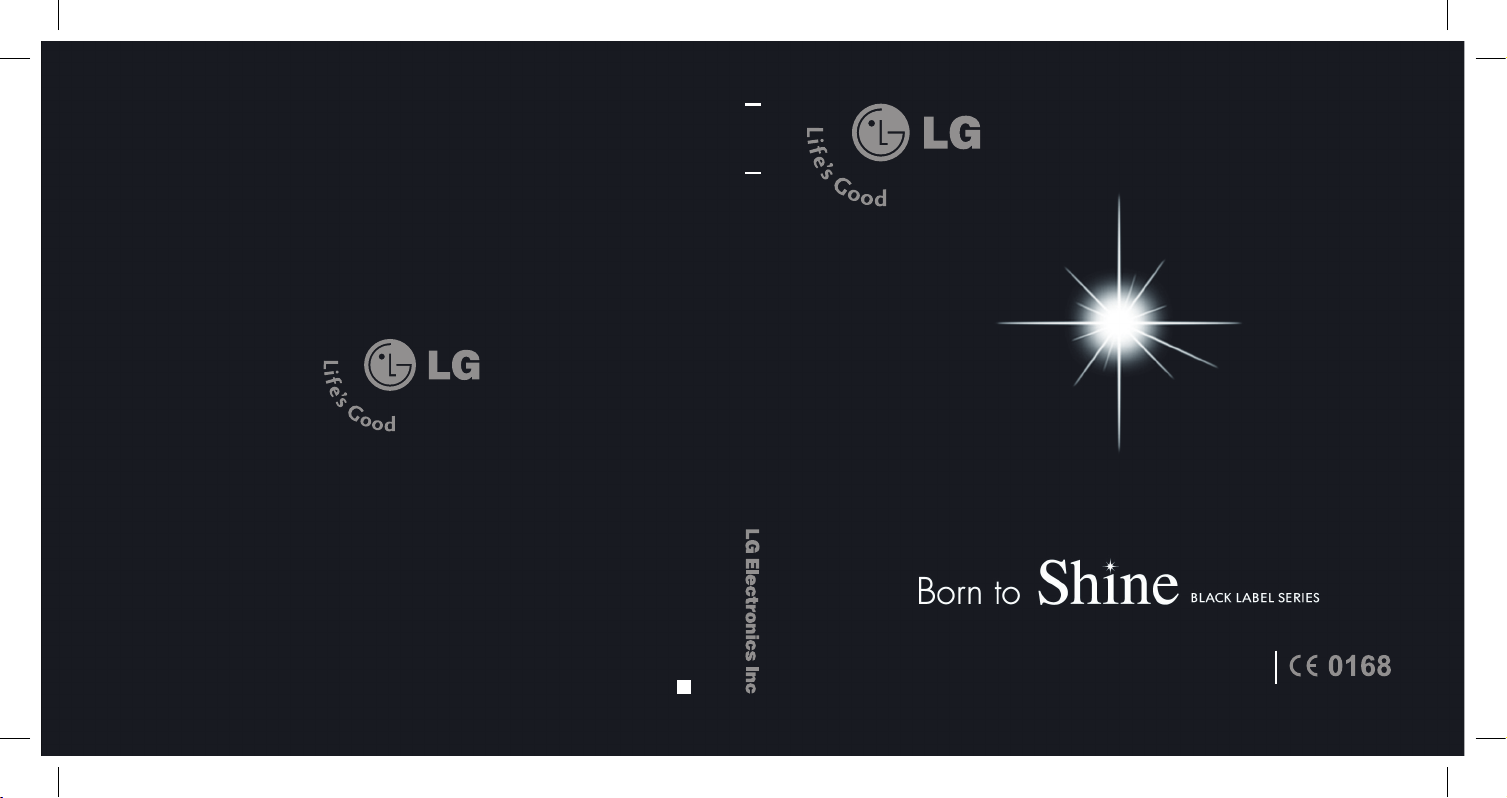
Veuillez lire attentivement ce manuel avant d’utiliser votre téléphone et
conservez-le pour référence.
F R A N Ç A I S
H
P/N : MMBB0235802(1.4
)
www.lgmobile.com
G u i d e d e L ’ u t i l i s a t e u r
K E9 70
KE970 Pink_France_cover_1.4_11141 1 2008.11.14 4:52:58 PM
Page 2
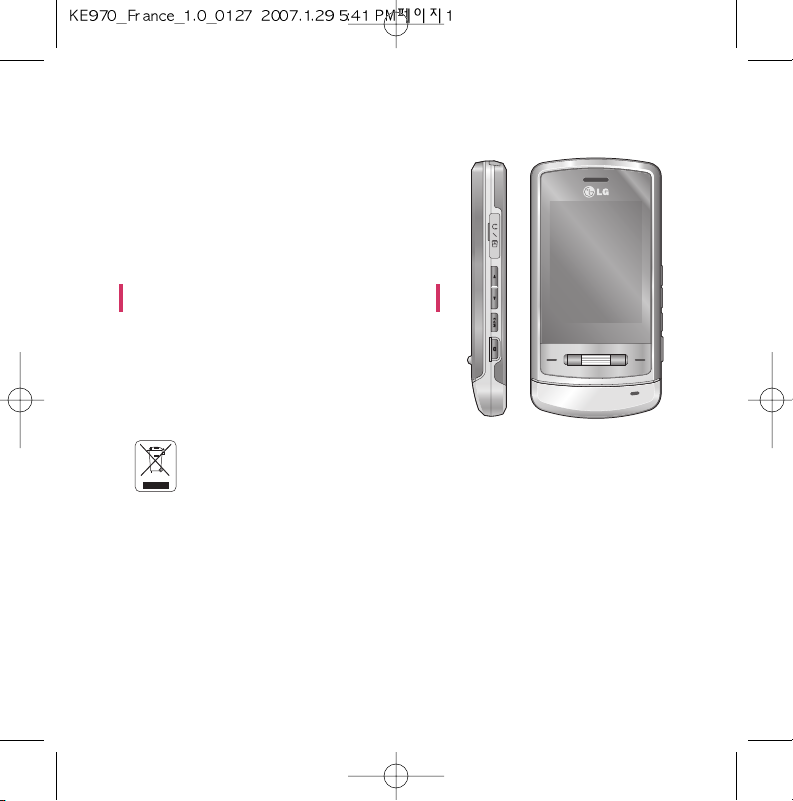
Recyclage de votre ancien téléphone
1. Ce symbole, représentant une poubelle sur roulettes barrée d’une croix, signifie que
le produit est couvert par la directive européenne 2002/96/EC.
2. Les éléments électriques et électroniques doivent être jetés séparément, dans les
vide-ordures prévus à cet effet par votre municipalité ou être rapportés dans un
magasin de téléphonie mobile.
3. Le recyclage de votre téléphone dans une poubelle appropriée ou dans un magasin
de téléphonie mobile aidera à réduire les risques pour l'environnement et votre
santé.
4. Pour plus d’information concernant l’élimination de votre ancien appareil, veuillez
contacter votre mairie, le service des ordures ménagères ou encore la magasin où
vous avez acheté ce produit.
SHINE(KE970) Guide de l'utilisateur
-Français
Page 3
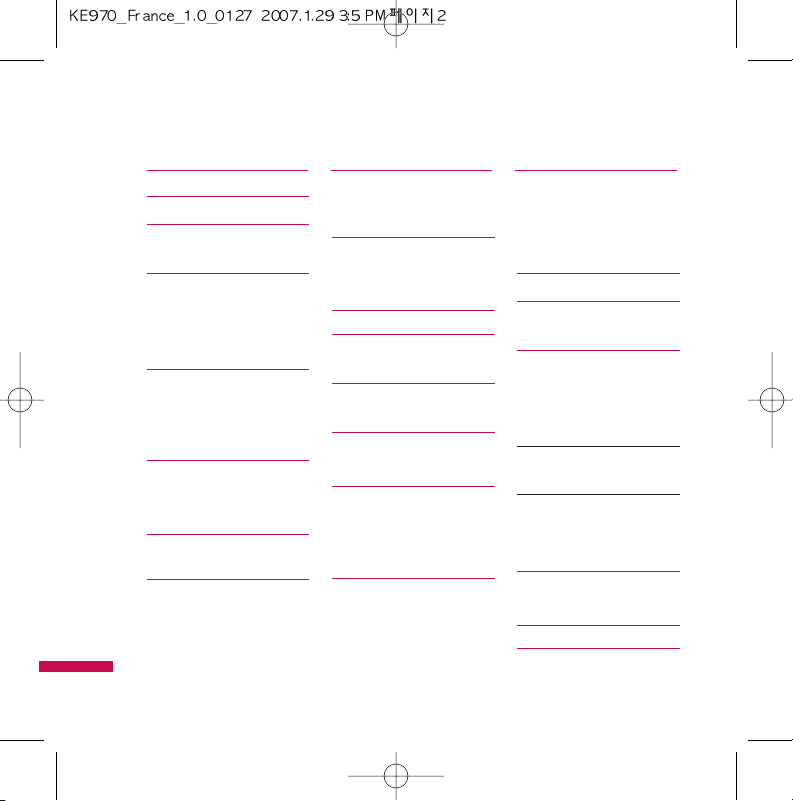
Sommaire
Sommaire
2
Présentation 5
Pour votre sécurité 6
Précautions d’usage
de l’appareil 8
Caractéristiques du
Shine 15
Description du
téléphone
Affichage à l'écran
19
Icones affichées à
l’écran
Installation 22
Installation de la carte
SIM et de la batterie
Chargement de la
batterie 24
Débranchement du
chargeur 25
Insertion de la carte
mémoire
Retrait de la carte
mémoire 26
Fonctions générales
27
Émission d’un appel
Réception d’un appel
28
Saisie de texte 29
Sélection de fonctions et
d’options
34
Appel en cours
35
Pendant un appel
Appels multiparties ou
conférences
téléphoniques 37
Arborescence des
menus 39
Profils 42
Activer
Personnaliser
Navigateur 44
Page d'accueil 45
Signets
Aller à l’URL 46
Historique
Réglages
Profil réseau
Cache 47
Cookie
Certificats de sécurité 48
Informations
Multimédia 49
Lecteur MP3
Appareil photo 53
Caméra vidéo 55
Page 4
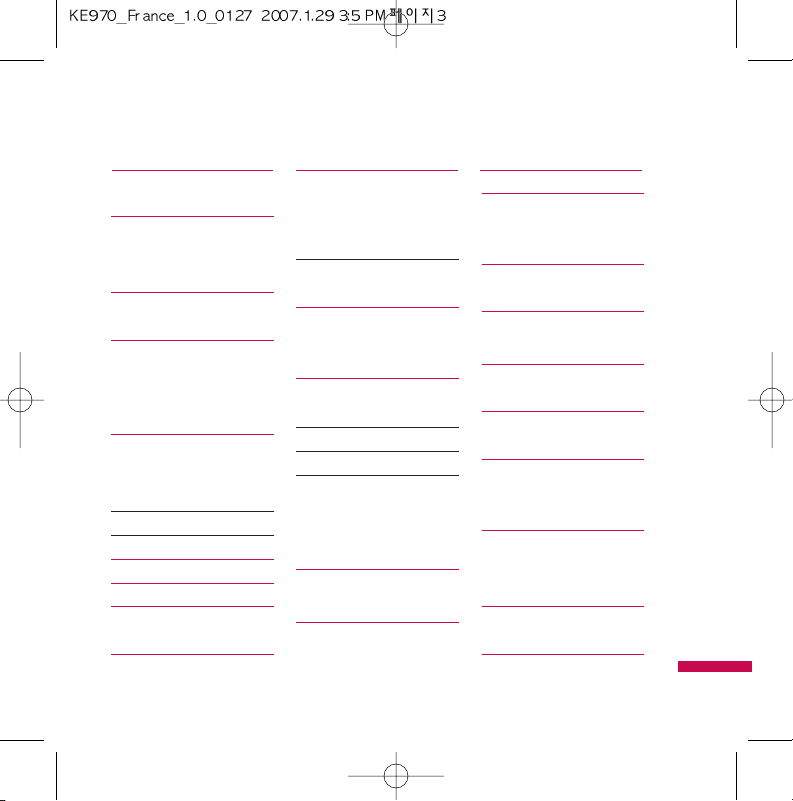
Enregistreur voix 56
Journal appels 57
Tous appels
Appels en absence
Appels composés 58
Appels reçus
Durées appels 59
Coûts d'appel
Informations GPRS
Messagerie 60
Nouveau message
SMS
MMS 61
E-mail 63
Boîte de réception 65
E-mail 66
Brouillons 67
Boîte d’envoi
Envoyés 68
Écouter la messagerie
vocale 68
Message
d’information
Lire 69
Rubriques
Modèles 70
SMS
MMS
Réglages 71
SMS
MMS 72
E-mail 73
Numéro de boite vocale 75
Messages Push
Message d’information
Répertoire 76
Rechercher
Nouveau contact 77
Numéros abrégés
Groupes 78
Tout copier 79
Supprimer tout
Réglages
Informations 80
Perso 81
Images
Sons 82
Vidéos
Documents 84
Autres
Jeux et appl. 85
Mémoire externe
Outils 87
Réveil
Calendrier
Calculatrice 89
Mémo
Chronomètre 90
Sommaire
3
Page 5
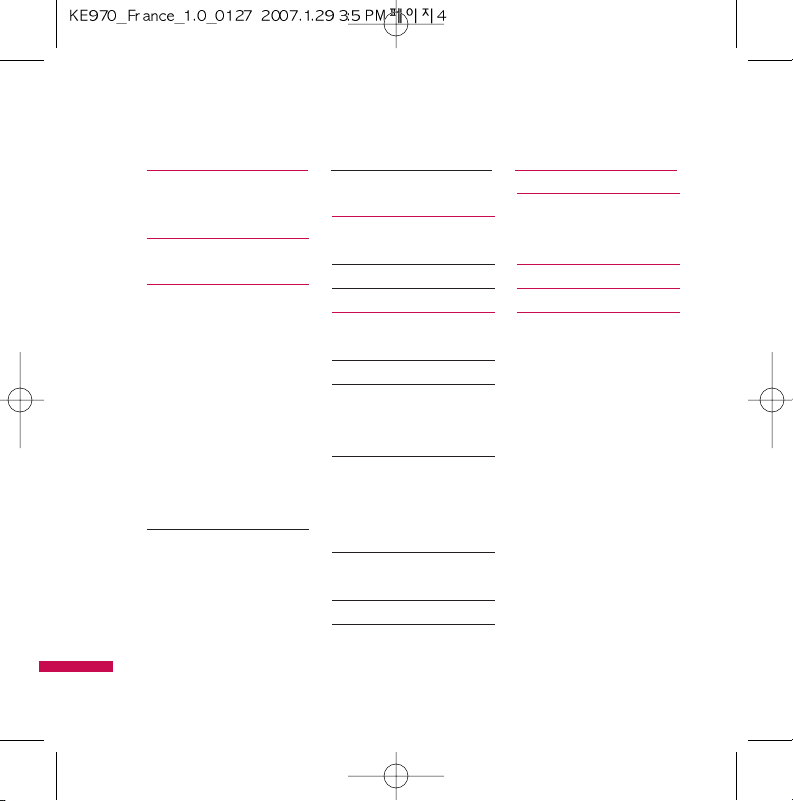
Convertisseur
d’unités 90
Horloge mondiale
Services SIM 91
Paramètres 92
Date et heure
Définir date
Format date
Définir heure
Format heure
Mise à jour automatique
Langues
Affichage
Fond d’écran
Durée rétroéclairage 93
Luminosité
Raccourci vers l’écran
d’accueil
Style de menu
Style de numérotation
Texte Veille 93
Nom du réseau
Connectivité 94
Bluetooth
Réseau 96
Connection USB 99
Appels 100
Transfert d’appel
Mode réponse 101
Envoyer mon numéro 102
Appel en attente
Minuterie
Rappel auto 103
Envoyer DTMF
Sécurité
Demande code PIN
Verrouillage du téléphone
104
Interdiction appel
Numéro fixe 105
Changer codes 106
Mode Avion 106
Économie énergie 107
Réinitialiser réglages
État mémoire
Questions-réponses
108
Accessoires 111
Données techniques
113
Sommaire
Sommaire
4
Page 6
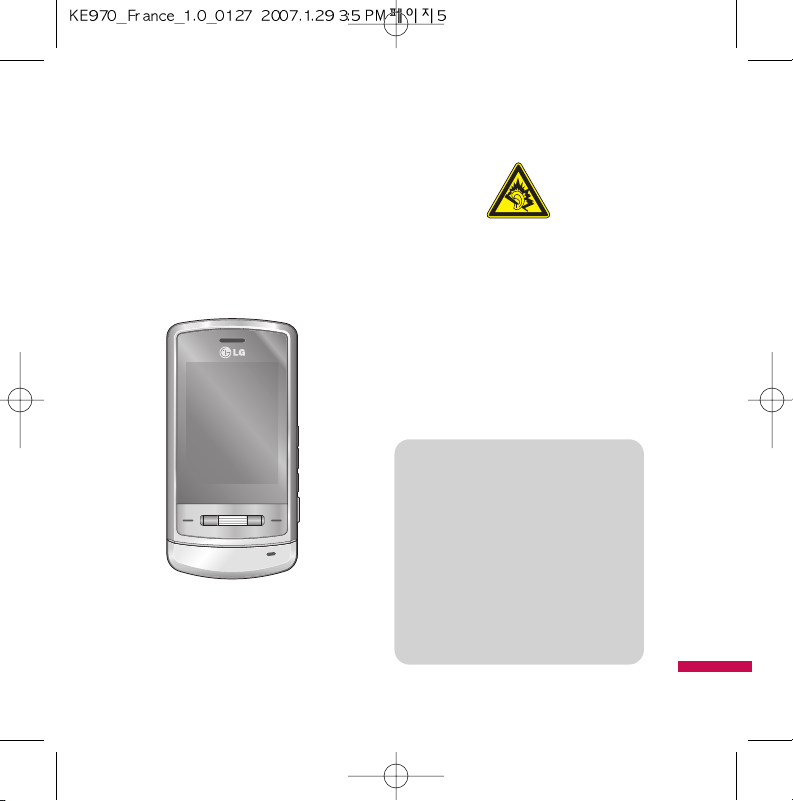
Vous venez de faire l'acquisition de Shine.
Ce téléphone, sophistiqué et compact, a
été conçu pour vous faire bénéficier des
toutes dernières technologies mobiles. Ce
guide va vous aider à en maîtriser les
moindres fonctionnalités. Bonne lecture !
A pleine puissance, l’écoute prolongée
du haut-parleur ou de l'oreillette peut
endommager l’oreille de l’utilisateur
Ce produit est conforme à :
- l'arrêté du 8 novembre 2005 portant
application de l'article L. 5232-1 du
code de la santé publique relatif aux
baladeurs musicaux,
- à la norme NF EN 50332-1:2000,
- à la norme NF EN 50332-2:2003
Présentation
Présentation
5
Ce guide contient des informations
importantes sur l'utilisation et le
fonctionnement de votre téléphone
Shine. Veuillez les lire attentivement
afin de faire fonctionner votre téléphone
de manière optimale et de prévenir tout
dommage ou toute mauvaise utilisation
de ce dernier. Si certaines précautions
d'usage présentées dans ce guide
n'étaient pas suivies, cela pourrait
annuler la garantie de votre téléphone.
Page 7
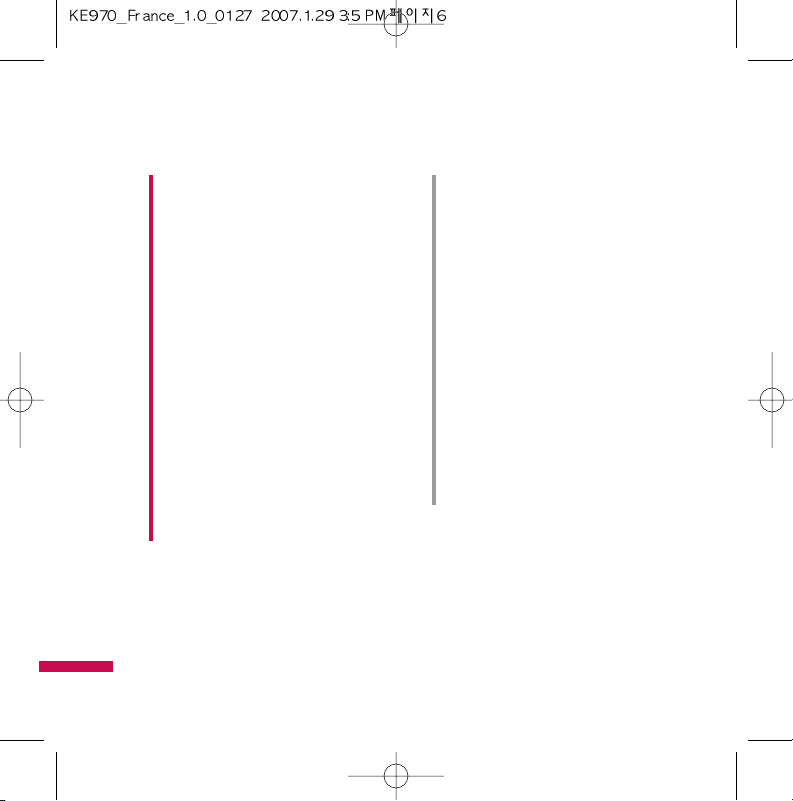
Attention!
• Éteignez votre téléphone dans les
endroits où cela est prescrit. Ne
l’utilisez pas dans les hôpitaux :
cela risquerait d’affecter le
fonctionnement de certains
appareils médicaux électroniques
tels que les stimulateurs et les
prothèses auditives.
• Il est possible que les numéros
d’urgence ne soient pas disponibles
sur tous les réseaux de téléphonie
mobile. Vous ne devez donc pas
dépendre uniquement de votre
téléphone portable pour émettre un
appel d’urgence.
• Utilisez exclusivement des
accessoires d’ORIGINE pour ne pas
endommager votre téléphone.
Avertissement!
• Les téléphones doivent rester
éteints à tout moment lorsque vous
vous trouvez à bord d’un avion.
• Évitez de téléphoner en conduisant.
• N’activez pas le téléphone à
proximité d’une station service, d’un
dépôt de carburant, d’une usine
chimique ou d’un chantier où des
explosifs sont entreposés.
• Pour votre sécurité, utilisez
UNIQUEMENT les batteries et les
chargeurs D’ORIGINE indiqués.
• Ne touchez pas le chargeur avec les
mains mouillées.
• Afin d’éviter tout risque
d’étouffement, gardez le téléphone
hors de portée des enfants. Ils
pourraient avaler de petites pièces
amovibles.
Pour votre sécurité
Pour votre sécurité
6
Page 8
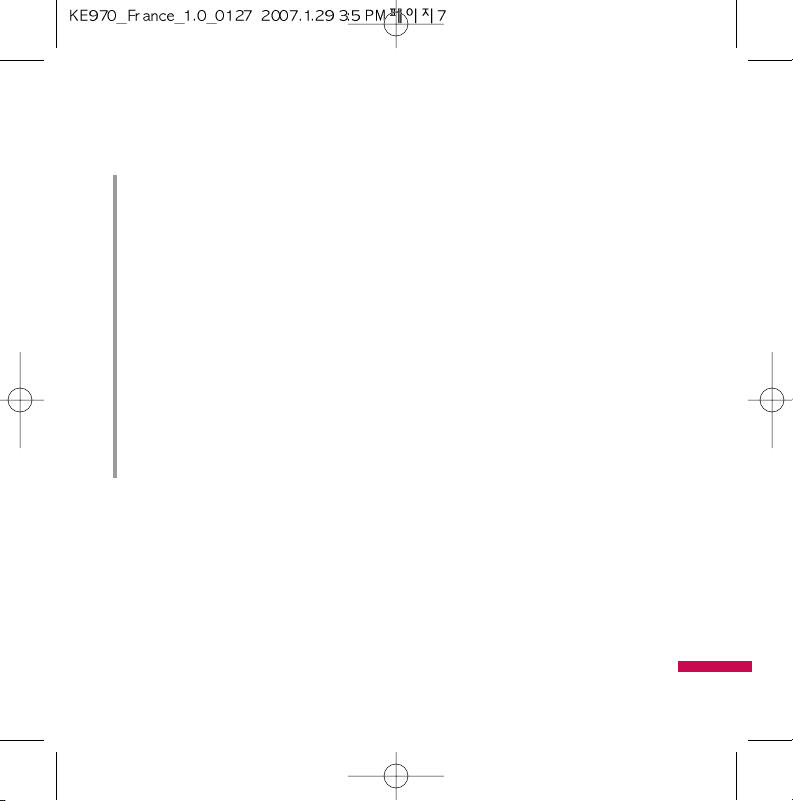
Attention!
• Tous les émetteurs radio
comportent des risques
d’interférences s’ils sont placés à
proximité d’appareils électroniques.
Des interférences mineures
peuvent survenir sur les téléviseurs,
les récepteurs radio, les
ordinateurs, etc.
• Les batteries usées doivent être
recyclées conformément à la
législation en vigueur.
• Ne démontez pas le téléphone ni la
batterie.
• Le remplacement de la batterie par
un modèle inadapté présente un
risque d'explosion.
Pour votre sécurité
7
Page 9
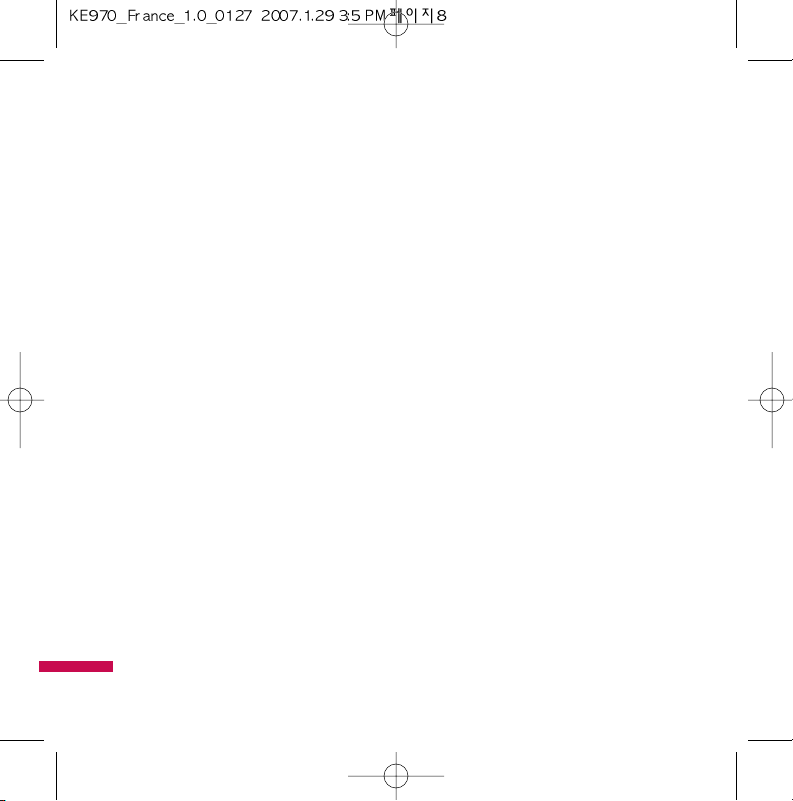
Mesures de sécurité
obligatoires
Remarque d’ordre général
Pour préserver votre sécurité et celle des
autres, nous vous demandons de ne pas
utiliser les téléphones mobiles dans
certaines conditions (en conduisant par
exemple) et dans certains lieux (avions,
hôpitaux, stations services, et ateliers
garagistes).
Précautions à prendre par les
porteurs d’implants électroniques
La distance entre le simulateur cardiaque
(ou la pompe à insuline) et le téléphone
mobile doit être au minimum de 15 cm. Le
téléphone mobile (lors d’un appel) doit être
à l’opposé de l’emplacement de l’implant.
Mesures de précautions
*
A/ Un indicateur de “niveau de réception”
vous permet de savoir si votre appareil
est en mesure de recevoir et d’émettre
un signal dans de bonnes conditions. En
effet, plus le niveau de réception est
faible, plus la puissance d’émission de
votre téléphone est élevée.
De ce fait et afin de réduire au
maximum le rayonnement émis par les
téléphones mobiles, utilisez votre
appareil dans de bonnes conditions de
réception.
Ne pas utiliser votre appareil dans les
souterrains, parking en sous-sol, ou
dans un véhicule en mouvement (train
ou voiture).
B/ Lors d’une communication, utilisez le kit
"piéton" ou "mains libres" qui vous
permet d’éloigner le téléphone de votre
tête.
Précautions d’usage de l’appareil
Précautions d’usage de l’appareil
8
Page 10
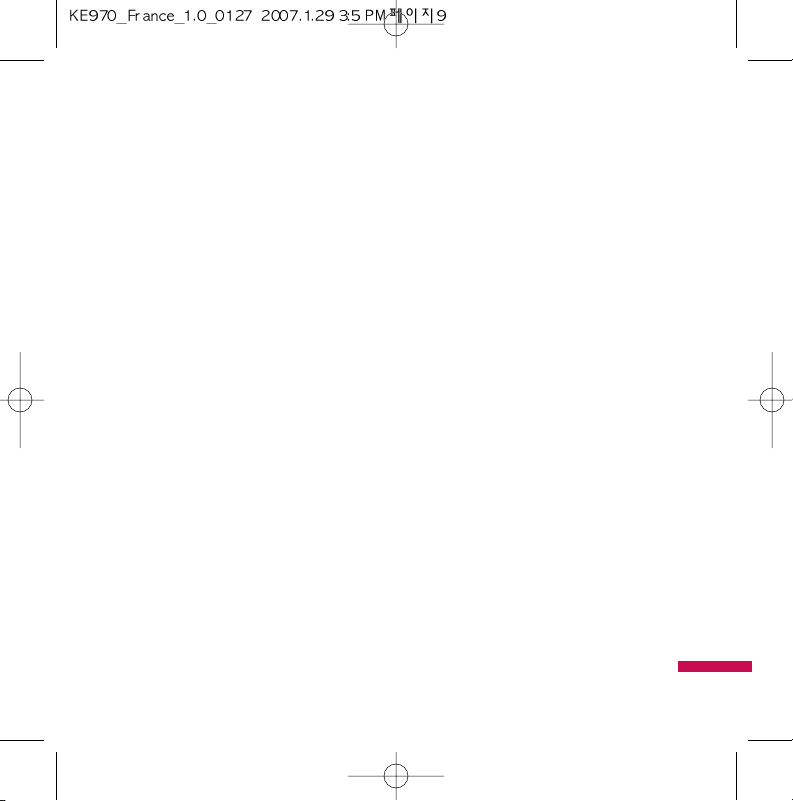
C/ Evitez aussi de positionner le téléphone
à côté du ventre des femmes enceintes
ou du bas du ventre des adolescents.
Ces mesures vous permettront de
réduire considérablement
l'absorption d'ondes émises par votre
téléphone dans les parties sensibles
de votre corps.
* Aucun constat de dangerosité
d’utilisation des téléphones mobiles
n’ayant été fait, seul le principe de
précaution nous pousse à vous
demander de respecter ces quelques
mesures.
Lisez ces recommandations. Leur nonrespect peut s’avérer dangereux, voire
illégal. Des informations détaillées sont
également disponibles dans ce manuel.
Exposition aux
radiofréquences
Informations sur l’exposition aux
ondes radio et sur le débit
d’absorption spécifique (DAS ou SAR,
Specific Absorption Rate)
v
Le téléphone Shine est conforme aux
exigences de sécurité relatives à
l’exposition aux ondes radio. Ces
exigences sont basées sur des
recommandations scientifiques qui
comprennent des marges de sécurité
destinées à garantir la sécurité de
toutes les personnes, quels que soient
leur âge et leur condition physique.
v
Les recommandations relatives à
l’exposition aux ondes radio utilisent
une unité de mesure connue sous le
nom de débit d’absorption spécifique
(DAS). Les tests de DAS sont effectués
via des méthodes normalisées, en
utilisant le niveau de puissance certifié
le plus élevé du téléphone, dans toutes
les bandes de fréquence utilisées.
Précautions d’usage de l’appareil
9
Page 11
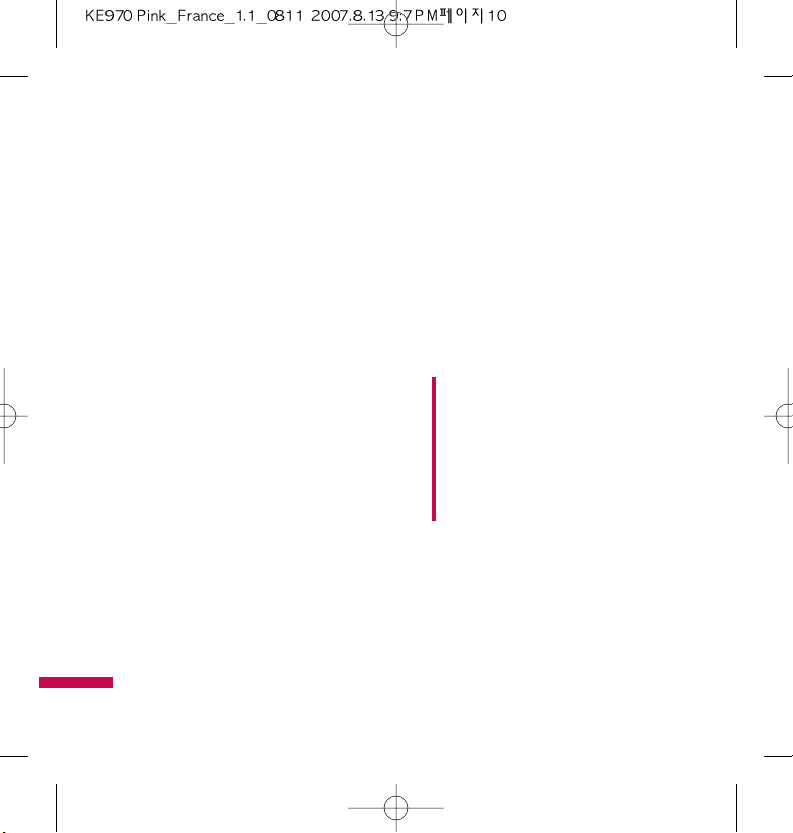
Précautions d’usage de l’appareil
v
Même si tous les modèles de
téléphones LG n’appliquent pas les
mêmes niveaux de DAS, ils sont tous
conformes aux recommandations
appropriées en matière d’exposition aux
ondes radio.
v
La limite de DAS recommandée par
l’ICNIRP (Commission internationale de
protection contre les rayonnements non
ionisants) est de 2 W/kg en moyenne
sur dix (10) grammes de tissus.
Précautions d’usage de l’appareil
v
La valeur SAR la plus élevée pour ce
modèle de téléphone a été mesurée par
DASY4 (pour une utilisation à l'oreille) à
0,443 W/kg (10 g) pour le boîtier en
acier inoxydable ou 0,417 W/kg (10 g)
pour le boîtier en aliminium et à 0,245
W/kg (10 g) pour le boîtier en acier
inoxydable ou 0,483 W/kg (10 g) pour
le boîtier en aluminium quand il est
porté au niveau du corps.
v
Le niveau de DAS appliqué aux
habitants de pays/régions ayant adopté
la limite de DAS recommandée par
10
Entretien et réparation
v
v
l’IEEE (Institut des Ingénieurs
Électriciens et Électroniciens) est de 1,6
W/kg en moyenne pour un (1) gramme
de tissus (États-Unis, Canada, Australie
et Taiwan).
Avertissement!
uniquement des batteries, chargeurs
et accessoires agréés pour ce
modèle de téléphone. L’utilisation de
tout autre type de batterie, de
chargeur et d’accessoire peut
s’avérer dangereuse et peut annuler
tout accord ou garantie applicable au
téléphone.
Ne démontez pas votre téléphone. En
cas de réparation, confiez-le à un
technicien qualifié.
Tenez votre téléphone éloigné
d’appareils électriques, tels qu’un
téléviseur, une radio ou un ordinateur.
utilisez
Page 12
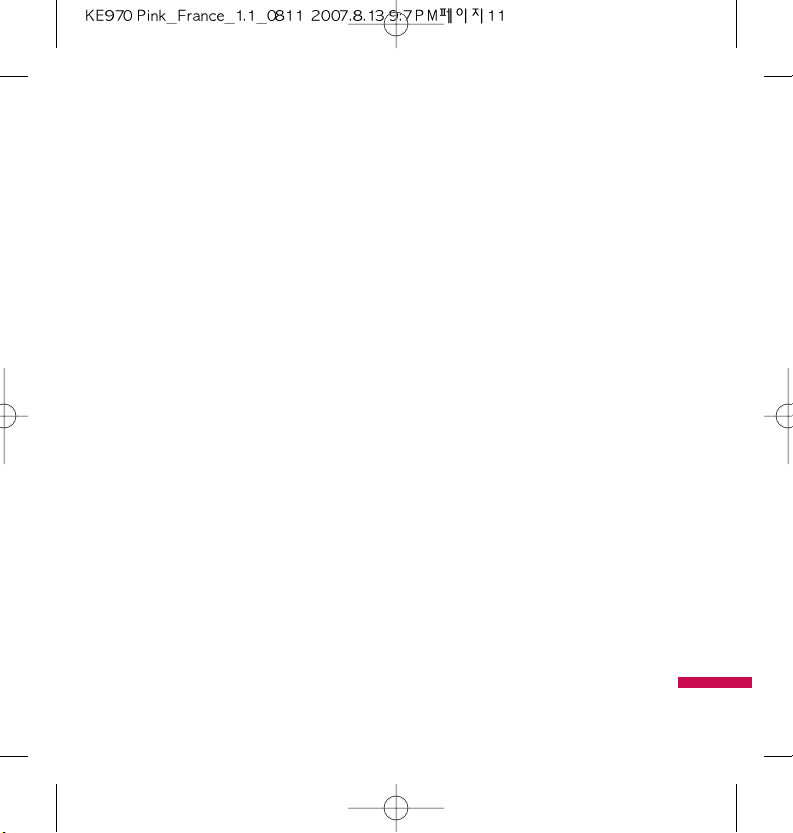
v
Ne placez pas votre téléphone à
proximité de sources de chaleur, telles
qu’un radiateur ou une cuisinière.
v
Ne placez pas votre téléphone dans un
four à micro-ondes, auquel cas la
batterie exploserait.
v
Ne le faites pas tomber.
v
Ne soumettez pas votre téléphone à des
vibrations mécaniques ou à des chocs.
v
Si vous appliquez un revêtement vinyle
sur la coque de votre téléphone, vous
risquez de l’endommager.
v
Pour nettoyer l’extérieur du combiné,
utilisez un chiffon sec. (N’utilisez pas de
solvant, tel que du benzène, un diluant
ou de l’alcool.)
v
Ne placez pas votre téléphone dans des
endroits trop enfumés ou trop
poussiéreux.
v
Ne placez pas votre téléphone à
proximité de cartes de crédit ou de titres
de transport, car il pourrait nuire aux
données des bandes magnétiques.
v
Ne touchez pas l’écran avec un objet
pointu, vous risqueriez d’endommager
votre téléphone.
v
Ne mettez pas votre téléphone en
contact avec des liquides ou des
éléments humides.
v
Retirez le câble de données avant de
mettre le téléphone sous tension.
Appareils électroniques
Tous les téléphones portables peuvent
provoquer des interférences pouvant
affecter les performances des appareils
électroniques.
v
N’utilisez pas votre téléphone près
d’équipements médicaux sans
permission. Évitez de placer votre
téléphone à proximité de votre
stimulateur cardiaque, comme dans une
poche poitrine.
v
Les téléphones portables peuvent nuire
au bon fonctionnement de certaines
prothèses auditives.
Précautions d’usage de l’appareil
11
Page 13
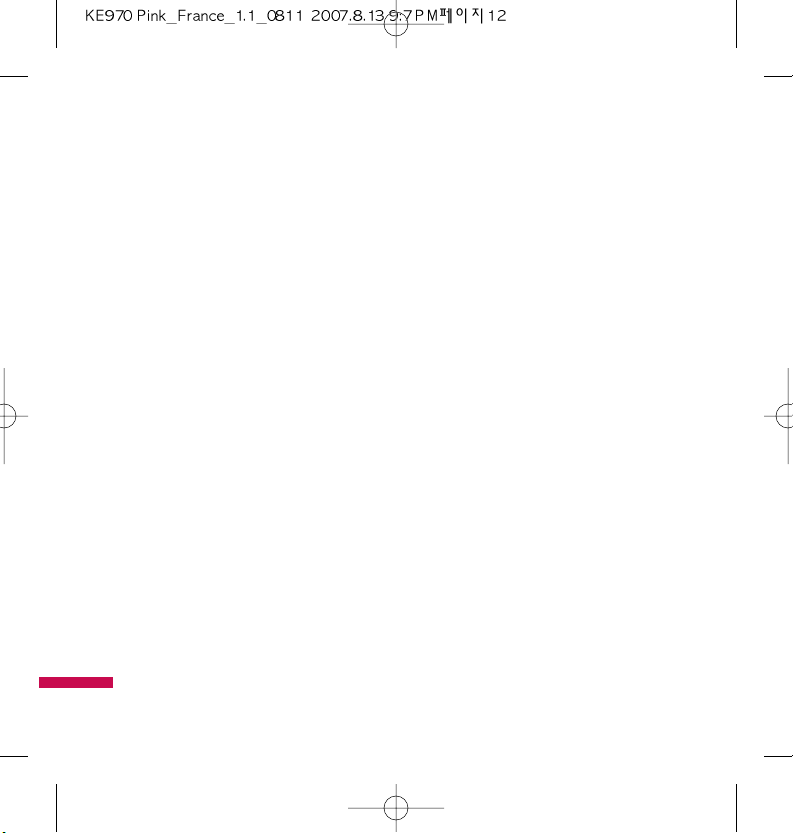
Précautions d’usage de l’appareil
v
Des interférences mineures peuvent
perturber le bon fonctionnement des
téléviseurs, radios, ordinateurs, etc.
Sécurité au volant
Vérifiez les lois et règlements en vigueur
en matière d’utilisation des téléphones
portables dans les zones où vous
conduisez.
Précautions d’usage de l’appareil
v
Ne tenez pas le téléphone dans votre
main alors que vous conduisez.
v
Concentrez toute votre attention sur la
conduite.
v
Utilisez un kit mains libres, si disponible.
v
Quittez la route et garez-vous avant
d’émettre ou de recevoir un appel.
v
Les radiofréquences peuvent affecter
certains systèmes électroniques de
votre véhicule, tels que le système
audio stéréo ou les équipements de
sécurité.
12
v
Lorsque votre véhicule est équipé d’un
airbag, ne gênez pas son
déclenchement avec un équipement
sans fil portable ou fixe.
Si vous écoutez de la musique en
exterieur, assurez-vous que le volume soit
réglé à un niveau raisonnable afin que
vous restiez avertis de ce qu’il se passe
autour de vous. Cela est particulièrement
recommandé lorsque vous vous apprêtez à
traverser la rue.
Eviter toute nuisance à
votre ouïe
Vous exposer à un volume sonore très
élevé pendant longtemps peut nuire à
votre ouïe. C’est pour cela que nous vous
recommandons de ne pas allumer ou
éteindre votre téléphone trop prêt de votre
oreille et de régler le volume de la
musique et des sonneries à un niveau
raisonnable.
Page 14
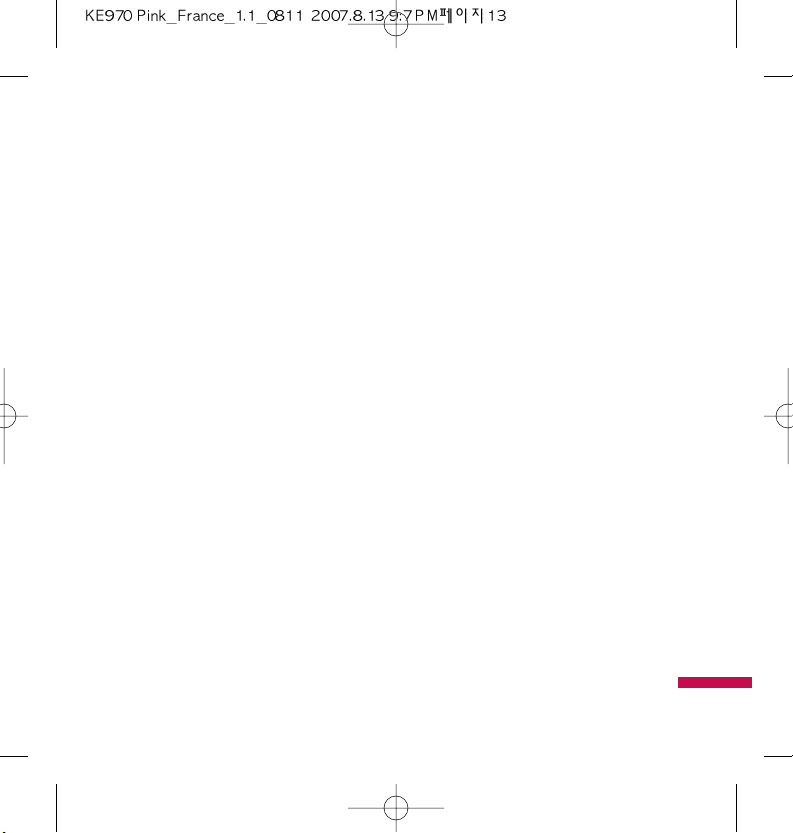
Zone de dynamitage
N’utilisez pas votre téléphone lorsque des
opérations de dynamitage sont en cours.
Respectez les restrictions, les règlements
et les lois.
Sites potentiellement
dangereux
v
N’utilisez pas votre téléphone dans une
station service. N’utilisez pas votre
téléphone à proximité de carburant ou
de produits chimiques.
v
Ne transportez pas et ne stockez pas de
produits dangereux, de liquides ou de
gaz inflammables dans le coffre de votre
voiture, à proximité de votre téléphone
portable et de ses accessoires.
Dans un avion
Les appareils sans fil peuvent générer des
interférences dans les avions.
v
Éteignez votre téléphone avant
d’embarquer dans un avion.
v
Ne l’utilisez pas sur la piste sans
autorisation de l’équipage.
Avec les enfants
Conservez votre téléphone dans un endroit
sûr, hors de la portée des enfants. En effet,
votre téléphone est composé de petites
pièces qui peuvent présenter un danger
d’étouffement.
Appels d’urgence
Les numéros d’urgence peuvent ne pas
être disponibles sur tous les réseaux
cellulaires. Vous ne devez donc pas
Précautions d’usage de l’appareil
13
Page 15
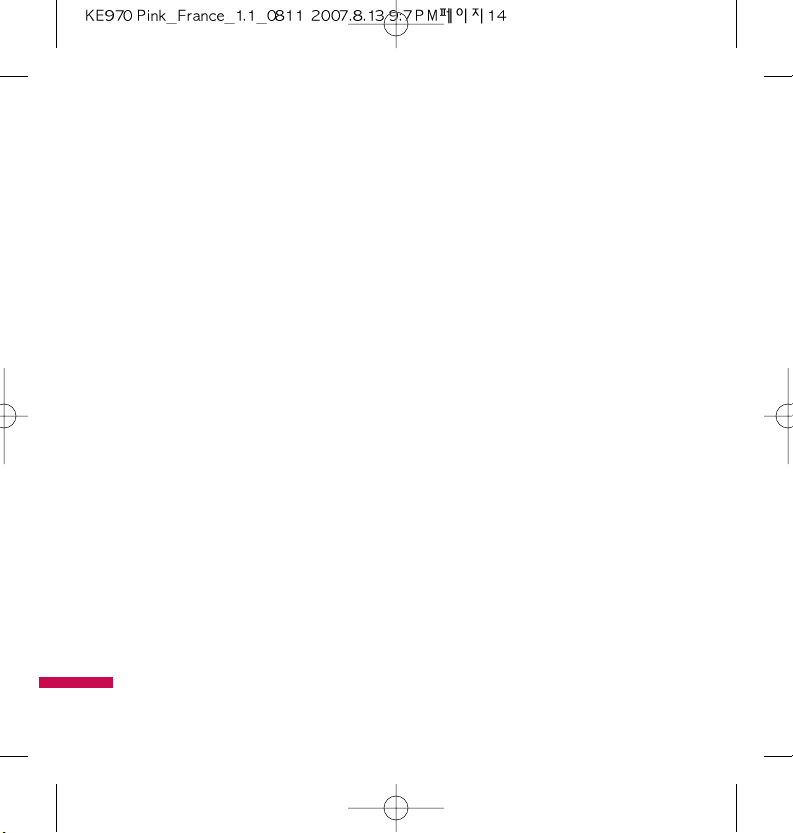
Précautions d’usage de l’appareil
dépendre uniquement de votre téléphone
portable pour émettre un appel d’urgence.
Renseignez-vous auprès de votre
opérateur.
Informations sur la
batterie et précautions
d’usage
v
Précautions d’usage de l’appareil
Il n’est pas nécessaire de décharger
complètement la batterie avant de la
recharger. Contrairement aux autres
batteries, elle n’a pas d’effet mémoire
pouvant compromettre ses
performances.
v
Utilisez uniquement les batteries et
chargeurs LG. Les chargeurs LG sont
conçus pour optimiser la durée de vie de
votre batterie.
v
Ne démontez pas et ne court-circuitez
pas la batterie.
v
Les contacts métalliques de la batterie
doivent toujours rester propres.
14
v
Procédez au remplacement de la
batterie lorsque celle-ci n’offre plus des
performances acceptables. La batterie
peut être rechargée des centaines de
fois avant qu’il soit nécessaire de la
remplacer.
v
Rechargez la batterie en cas de nonutilisation prolongée afin d’optimiser sa
durée d’utilisation.
v
N’exposez pas le chargeur de la batterie
au rayonnement direct du soleil. Ne
l’utilisez pas non plus dans des lieux
très humides, tels que les salles de bain.
v
Ne placez pas votre téléphone dans des
endroits chauds ou froids, cela pourrait
affecter les performances de la batterie.
v
Le remplacement de la batterie par un
modèle inadapté présente un risque
d'explosion.
v
Respectez les instructions du fabricant
relatives à la mise au rebut des
batteries usagées.
Page 16
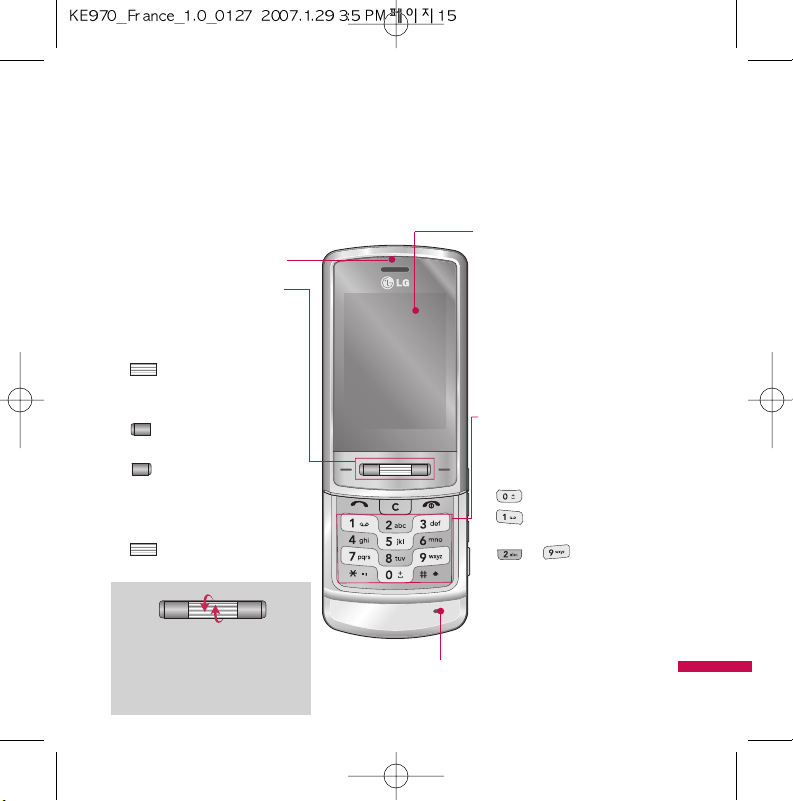
Caractéristiques du Shine
Caractéristiques du Shine
15
Description du téléphone
Vue avant
;IQ[QM
Touches alphanumériques
v
En mode veille: saisissez
des chiffres pour composer
un numéro.
- appels internationaux
- Appel de messagerie
vocale
à - numéros
abrégés
v
En mode édition: saisie des
chiffres et des caractères.
Écran principal
v
Partie supérieure:
signal, l’état de la batterie
et d’autres fonctions.
v
Partie inférieure:
indications relatives aux
touches de fonction.
Molette de navigation
v
En mode veille:
pression brève qq:
boîte de réception
pression brève rr:
liste des profils audio
pression brève: Menu
pression brève: liste
des contacts
pression brève: liste
des favoris
v
Dans le menu: défilement
vers le haut ou vers le bas
pression brève: touche
OK
Écouteur
Microphone
La Molette de navigation
haut/bas permet de
sélectionner plus facilement
les menus et fonctions.
Page 17
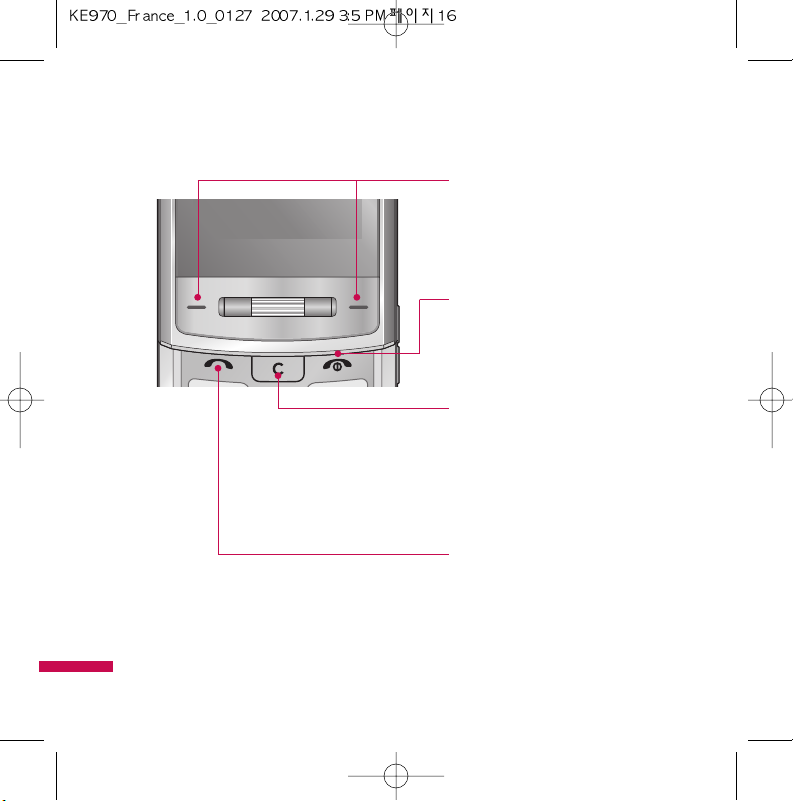
Caractéristiques du Shine
Caractéristiques du Shine
16
;IQ[QM
Touche Envoyer
v
Appeler lorsque le numéro de
téléphone est composé et répondre
à un appel.
v
En mode veille: pour afficher les
derniers appels passés, reçus et
manqués.
Touches de fonction
Ces touches exécutent la fonction
indiquée en bas de l’écran.
Touche Fin
v
Allumer ou éteindre votre mobile
(appui long)
v
Mettre fin à un appel ou le refuser.
Touche d'effacement
Chaque pression sur cette touche
efface un caractère.
Pour effacer tous les caractères de
l'entrée, maintenez cette touche
enfoncée. Permet également de revenir
à l'écran précédent.
Page 18
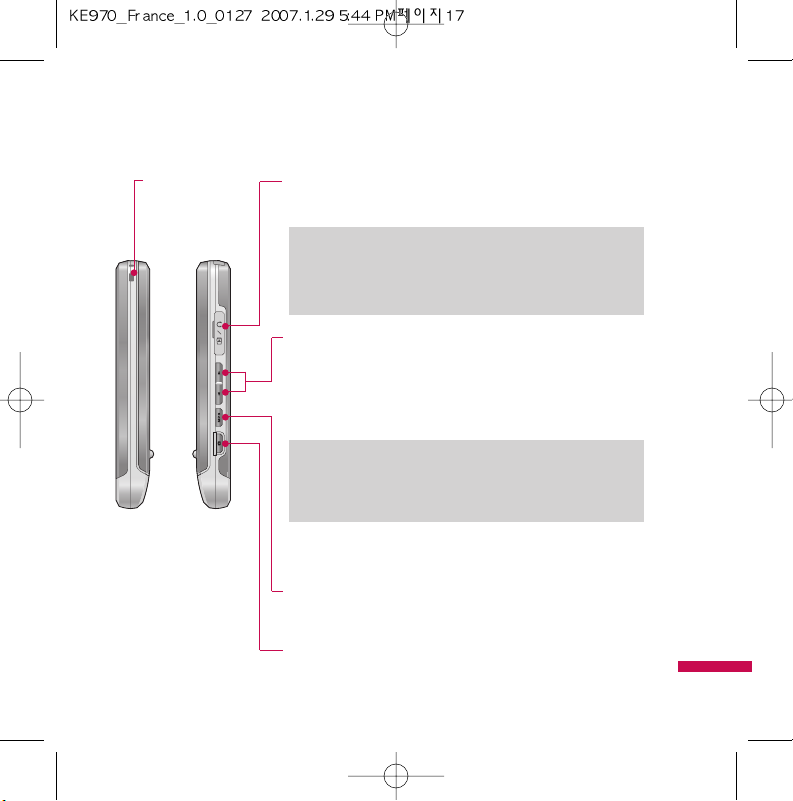
Caractéristiques du Shine
17
Touche MP3
Permet d'activer directement le lecteur MP3.
Connecteur d'accessoires /du chargeur de batterie
et prise casque
Passants pour
la dragonne
Touches latérales
v
En mode veille (ouvert) : volume du bip touches
v
En mode veille (fermé): l'écran s'allume
v
Pendant un appel: volume de l’écouteur
Touche latérale de l’appareil photo
Pression longue : activation de l'appareil photo
Remarque
v
Pour préserver la qualité d’écoute lorsque le slide est
ouvert, le volume maximal est réglé sur 3.
Remarque
v
Avant de connecter le câble USB, assurez-vous que
votre téléphone est sous tension, en mode Veille.
Page 19
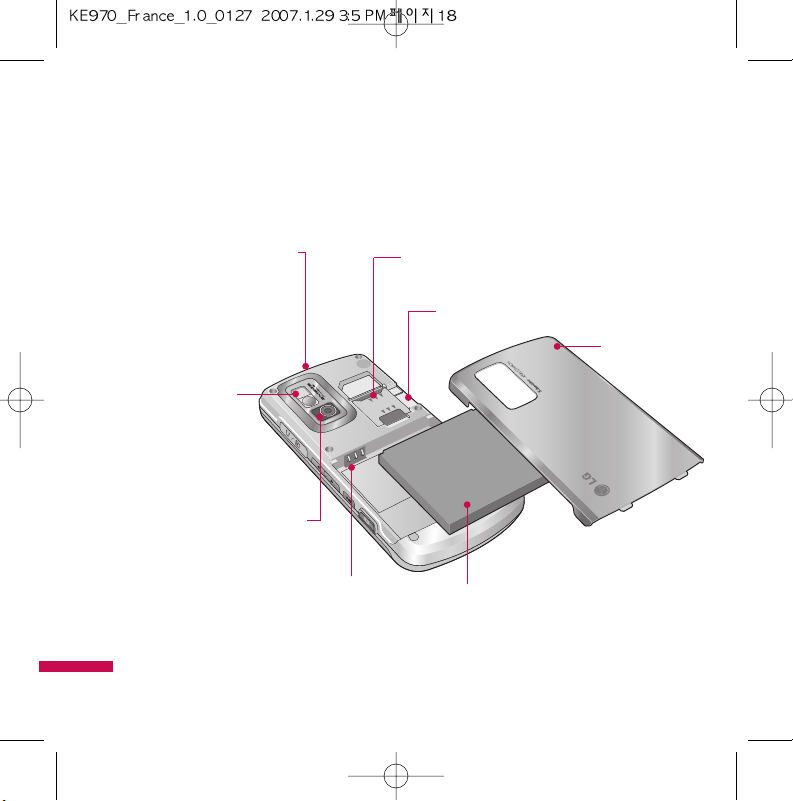
Caractéristiques du Shine
Caractéristiques du Shine
18
Vue arrière
Bouton d’ouverture /
fermeture de la batterie
Appuyez sur ce bouton pour
retirer le couvercle
de la batterie.
Flash
Objectif de
l’appareil photo
Pôles batterie
Couvercle de
la batterie
Batterie
Emplacement de la carte mémoire
Socle pour carte SIM
Page 20
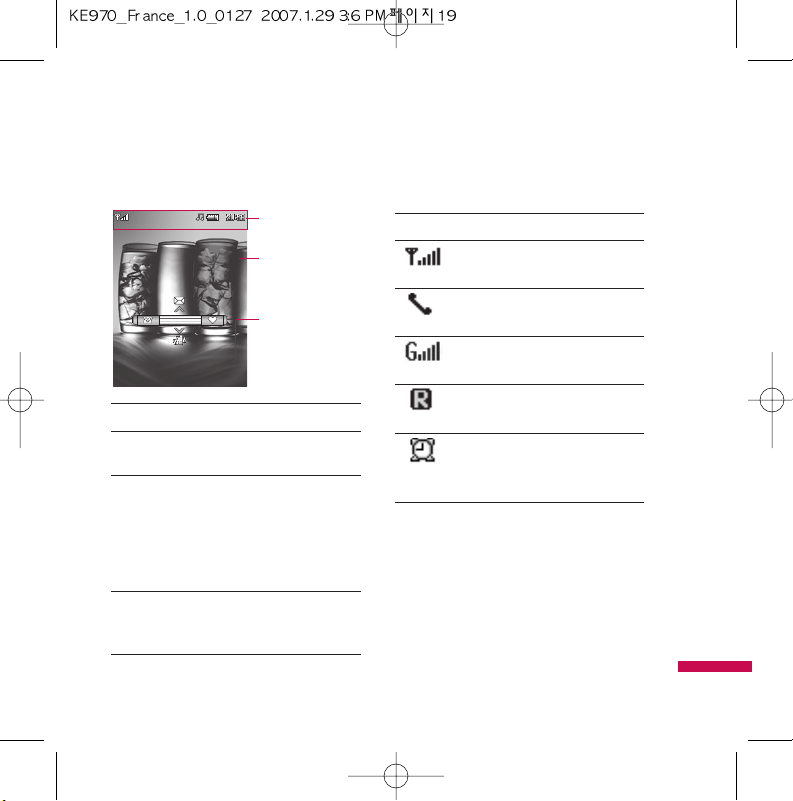
Affichage à l'écran
Icones
Zone de texte et
graphique
Indications
relatives aux
touches de
fonction
Zone
Description
Affichage de plusieurs
icônes.
Affichage des messages,
des instructions ainsi que
des informations que vous
entrez comme, par
exemple, un numéro à
joindre.
Affichage des fonctions
assignées aux touches de
fonction.
Icones affichées à l’écran
Icones Description
Indique la puissance du signal
réseau.*
Indique qu’un appel est en
cours.
Indique que vous pouvez
utiliser le service GPRS
Indique que vous êtes en
itinérance sur un autre réseau.
Indique que l’alarme a été
programmée et qu’elle est
activée.
Dernière
ligne
Lignes du
milieu
Première
ligne
Caractéristiques du Shine
19
Menu
Répertoire
Page 21
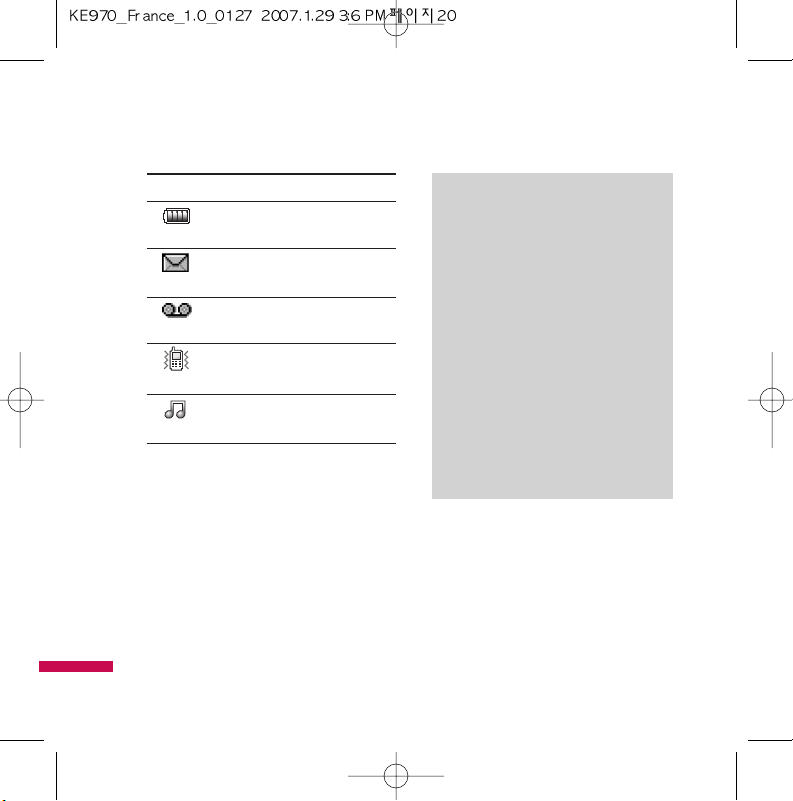
Icones Description
Indique l’état de chargement
de la batterie.
Indique la réception d’un
message.
Indique que vous avez un
message vocal.
Indique que le mode Vibreur
est activé.
Indique que le menu Général
est activé dans le profil.
* La qualité de la conversation peut
varier en fonction de la couverture
réseau. Lorsque la force du signal
est inférieure à 2 barres, vous
pouvez constater une baisse du
niveau sonore, une déconnexion
de l’appel ou une mauvaise qualité
de réception. Servez-vous des
barres de réseau comme
indicateur lors de vos appels.
Lorsque aucune barre n’est
affichée, la couverture réseau est
nulle ; dans ce cas, vous ne pouvez
accéder à aucun service (appel,
messages, etc.).
Caractéristiques du Shine
Caractéristiques du Shine
20
Page 22
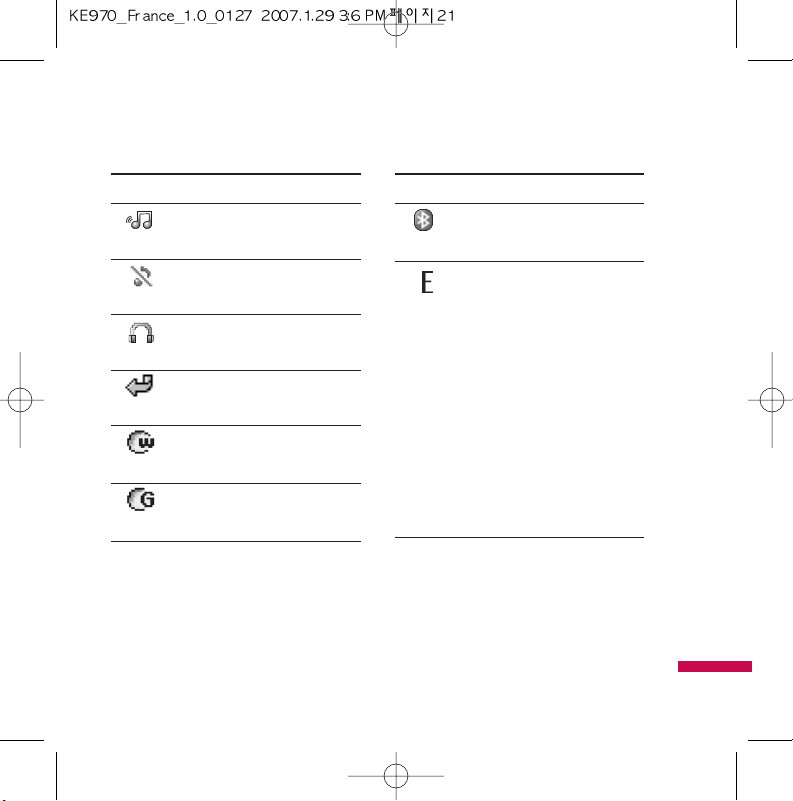
Icones Description
Indique que le profil Fort est
activé.
Indique que le profil Silencieux
est activé.
Indique que le profil Kit piéton
est activé.
Indique que vous pouvez
renvoyer un appel.
Indique que le téléphone accède
au WAP.
Indique que vous utilisez la
technologie GPRS.
Icones Description
Indique que la fonction
Bluetooth est activée.
Indique que le service EDGE est
disponible. La connexion au
service EDGE vous permet de
transférer des données à une
vitesse supérieure à 200Ko/s
(en fonction des disponibilités
du réseau). Consultez votre
opérateur pour plus
d’informations concernant la
couverture réseau et la
disponibilité de ce service.
Caractéristiques du Shine
21
Page 23
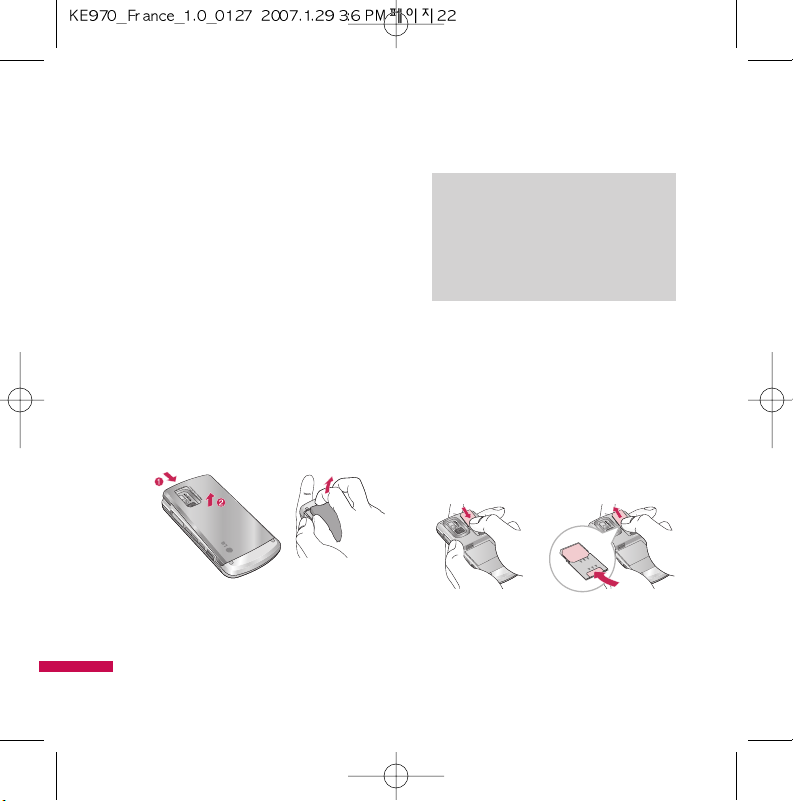
Installation de la carte
SIM et de la batterie
Avant de retirer la carte SIM ou la batterie,
assurez-vous que le téléphone est éteint.
1. Ouvrir le téléphone
Appuyez sur le bouton d'ouverture et
maintenez-le enfoncé pendant que vous
soulevez le couvercle de la batterie.
Retournez votre téléphone comme
indiqué sur l'illustration, soulevez la
batterie avec vos doigts, puis tirez-la
pour la sortir.
2.
Installation de la carte SIM.
Assurez-vous qu’elle est insérée
correctement et que la zone de contact
dorée de la carte est bien orientée vers
le bas. Pour retirer la carte SIM, appuyez
légèrement dessus et tirez-la dans la
direction opposée.
Pour retirer la carte SIM Pour insérer la carte SIM
Remarque
v
Retirer la batterie alors que le
téléphone est en marche risque de
provoquer des
dysfonctionnements.
Installation
Installation
22
Page 24
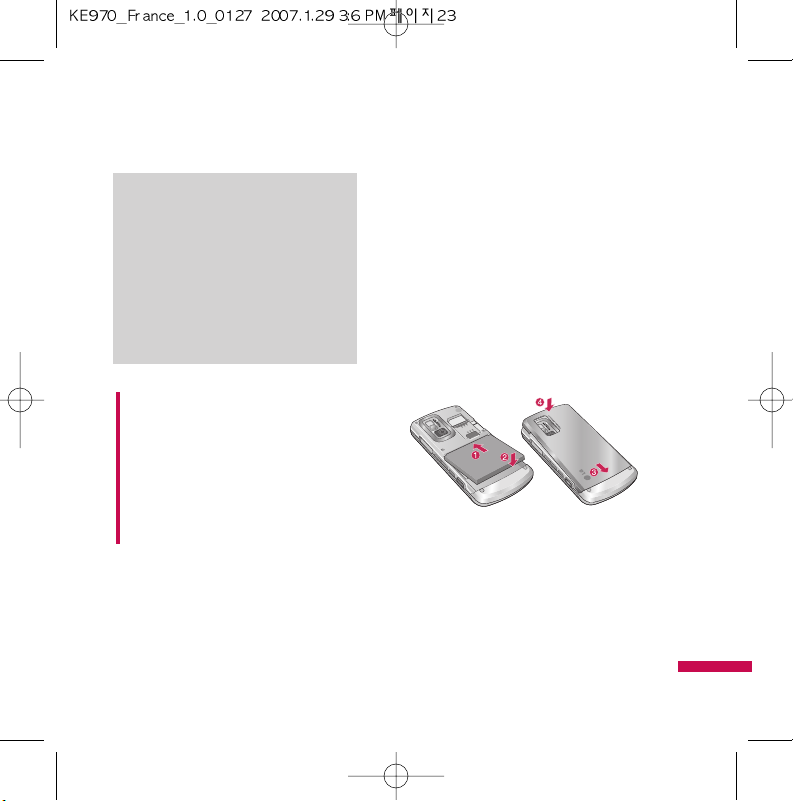
3. Installation de la batterie.
Insérez la batterie dans l'emplacement
qui lui est réservé, de façon à ce que les
points de contact en métal se trouvent
au centre du téléphone.
Poussez la partie supérieure de la
batterie vers le bas jusqu'à ce qu'elle
s'enclenche dans l'emplacement prévu.
Replacez le couvercle de la batterie
comme indiqué sur l'illustration.
Avertissement!
• N'enlevez pas ou ne remplacez pas
la carte SIM si votre téléphone est
allumé ou en cours d'utilisation,
cela risquerait d'entraîner des
pertes de données ou votre carte
SIM pourrait être endommagée.
Dans ce cas, éteignez votre
téléphone, puis rallumez-le.
Remarque
v
Le contact métallique de la carte
SIM peut facilement être
endommagé par des rayures.
Manipulez donc la carte SIM avec
précautions. Suivez les
instructions fournies avec la carte
SIM.
Installation
23
Page 25
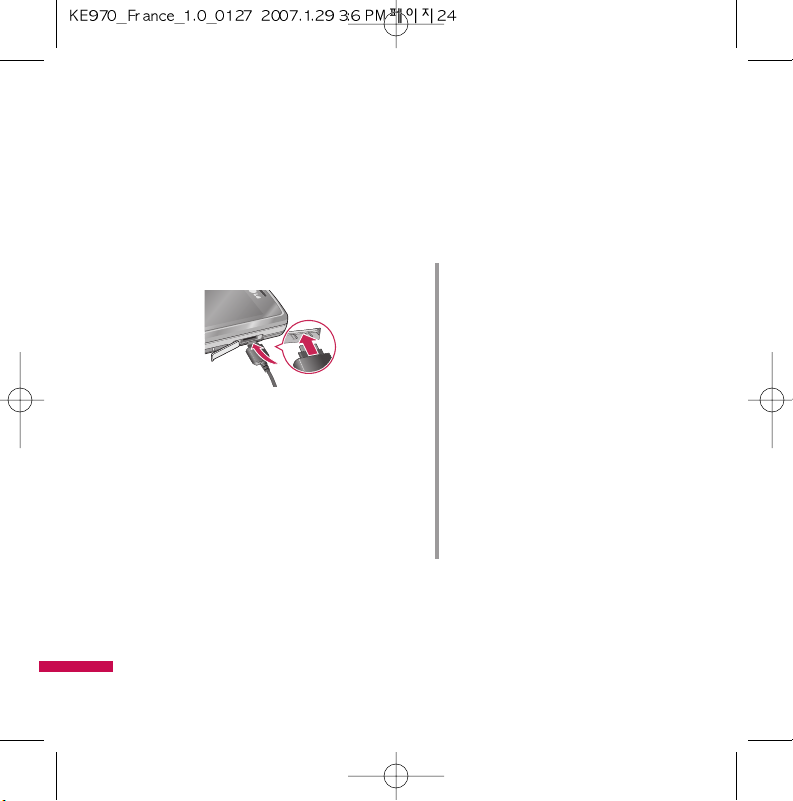
Chargement de la batterie
Avant de connecter le chargeur de voyage
au téléphone, vous devez au préalable
installer la batterie.
1. Assurez-vous que la batterie est
complètement chargée avant d’utiliser
le téléphone.
2. Insérez la fiche du chargeur - avec la
flèche sur le dessus (comme sur
l'illustration ci-dessus) - dans le
logement prévu à cet effet sur le côté
gauche du téléphone. Vous devez sentir
un déclic.
3. Branchez l’autre extrémité de
l’adaptateur de voyage sur la prise
murale. Utilisez uniquement le chargeur
livré avec le pack.
4. L'indicateur de batterie sur l'écran du
téléphone s'anime. Quand les barres
animées arrêtent de défiler, cela signifie
la fin du chargement.
Attention!
• Si la batterie est complètement
déchargée, le témoin de charge
n’apparaîtra à l’écran qu’au bout
d’une minute à une minute et demie
après le branchement du chargeur.
• Ne forcez pas le connecteur car
cela peut endommager le téléphone
et/ou l’adaptateur de voyage.
• Branchez le chargeur de la batterie
verticalement sur la prise murale.
• Si vous utilisez le chargeur de la
batterie dans un pays étranger,
utilisez un adaptateur approprié.
• Ne retirez pas la batterie ou la carte
SIM pendant le chargement.
Installation
Installation
24
Page 26
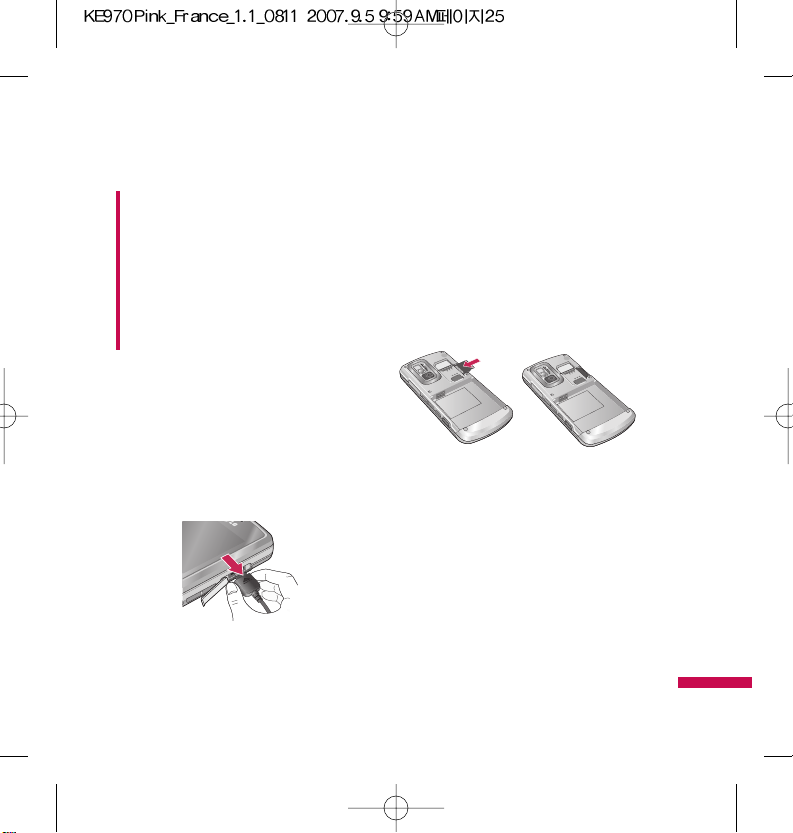
Avertissement!
• Par temps d’orage, débranchez le
cordon d’alimentation et le
chargeur afin d’éviter les risques
d’électrocution ou d’incendie.
• Mettez la batterie à l’abri d’objets
pointus tels que les crocs ou les
griffes d’un animal afin d’éviter tout
risque d’incendie.
Débranchement du
chargeur
Débranchez le chargeur en tirant sur le
connecteur et non sur le câble.
Insertion de la carte
mémoire
Placez la carte mémoire dans
l’emplacement prévu à cet effet jusqu’à
complète insertion. Voir les illustrations cidessous:
Installation
25
Page 27
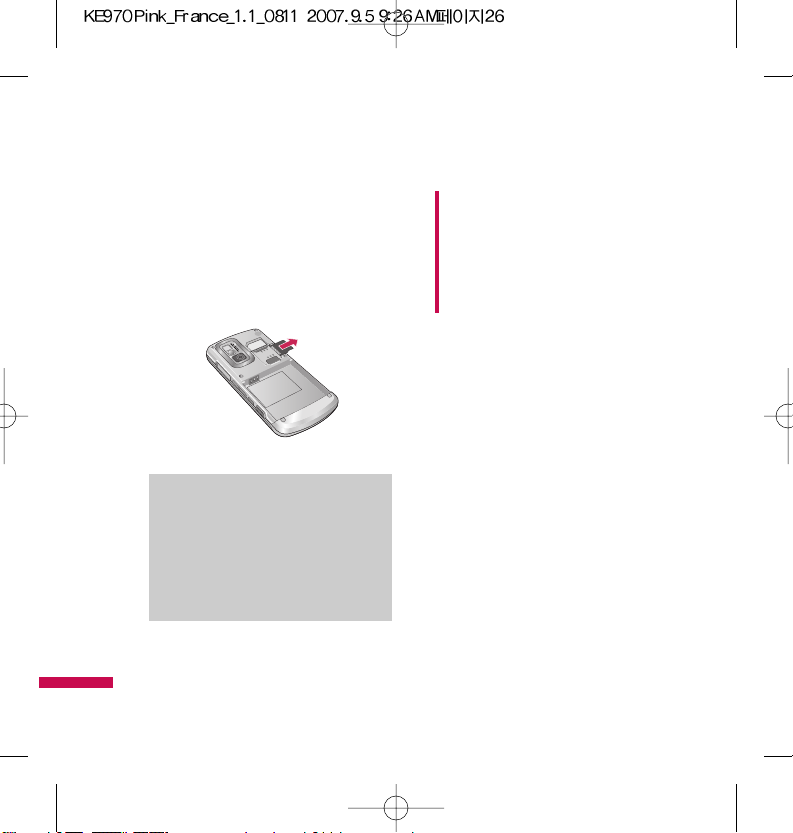
Installation
Retrait de la carte
mémoire
Procédez avec précaution lorsque vous
retirez la carte mémoire de son logement.
Voir les illustrations ci-dessous:
Remarque
v
N’utilisez que des cartes
mémoires agréées par LG.
Installation
Certaines cartes mémoires
peuvent ne pas être compatibles
avec le téléphone.
26
Avertissement!
N'enlevez pas ou ne remplacez pas la
carte mémoire si votre téléphone est
allumé ou en cours d'utilisation, cela
risquerait d'entraîner des pertes de
données ou votre carte mémoire
pourrait être endommagée.
Page 28
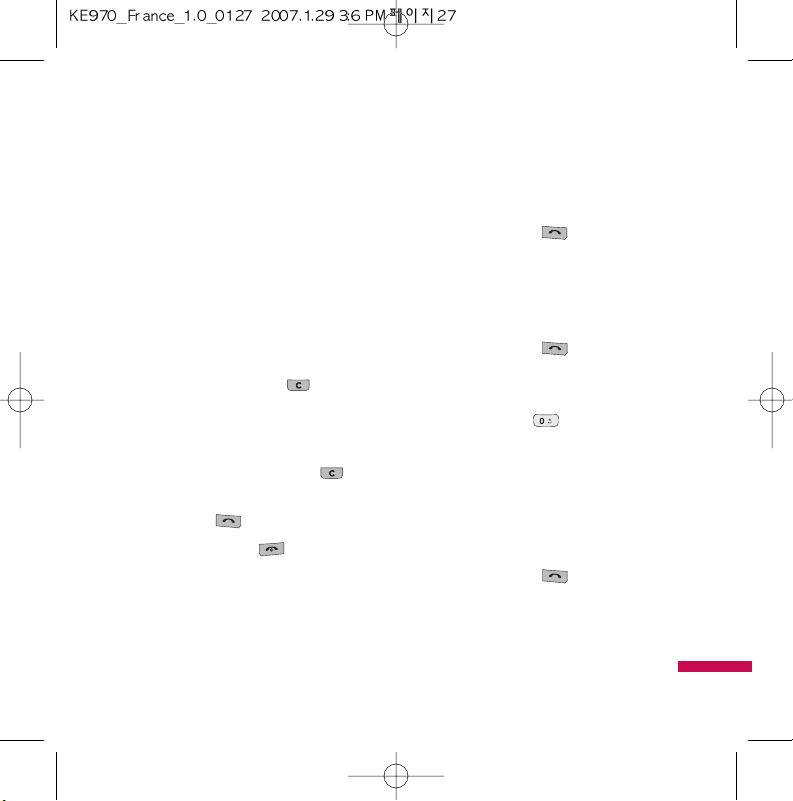
Émission d’un appel
1. Assurez-vous que votre téléphone est
allumé.
2. Entrez un numéro de téléphone, précédé
de l’indicatif de zone. Pour modifier le
numéro affiché, appuyez sur les touches
de navigation droite/gauche pour
déplacer le curseur à l’emplacement
souhaité ou appuyez tout simplement
sur la touche d’effacement pour
supprimer les chiffres les uns après les
autres.
v
Pour effacer l’intégralité du numéro,
maintenez enfoncée la touche .
3. Pour appeler le numéro, appuyez sur la
touche d’envoi .
4. Appuyez sur la touche une fois la
procédure terminée.
Émission d’un appel à l’aide de la
touche d’envoi
1. Appuyez sur la touche pour
afficher les appels entrants, sortants, et
en absence les plus récents.
2. Sélectionnez le numéro souhaité à l’aide
des touches de navigation.
3. Appuyez sur la touche .
Émission d’un appel international
1. Maintenez la touche enfoncée
pour obtenir l'indicatif international. Le
caractère "+" sélectionne
automatiquement le code d’accès
international.
2. Saisissez l’indicatif du pays, l’indicatif
régional et le numéro de téléphone.
3. Appuyez sur la touche .
Fonctions générales
Fonctions générales
27
Page 29
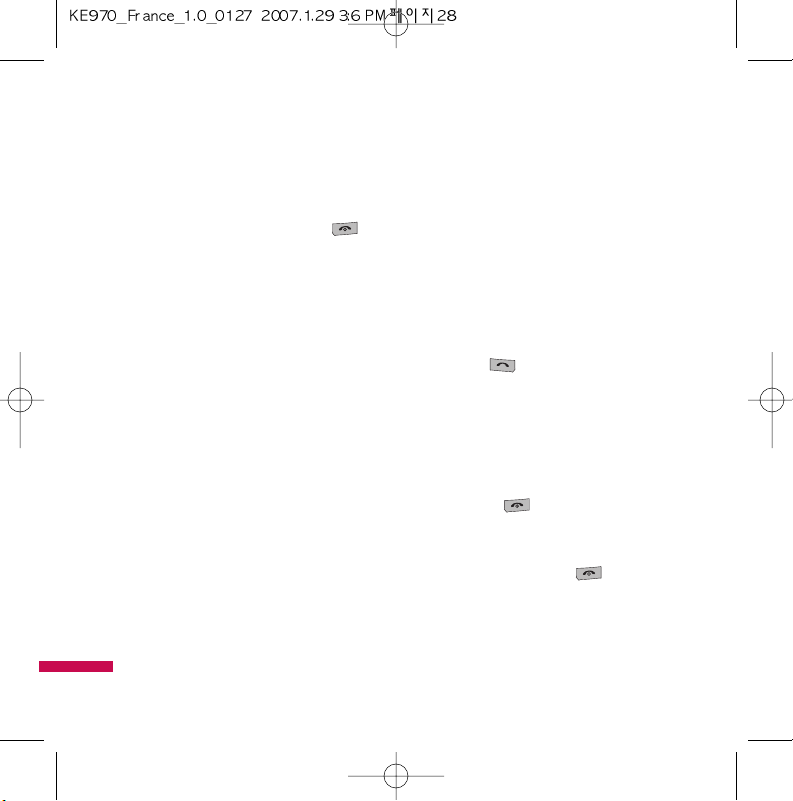
Fin d’un appel
Une fois la conversation terminée, appuyez
sur la touche Fin/Marche-Arrêt .
Émission d’un appel depuis la liste
des contacts
Vous pouvez enregistrer les noms et les
numéros de téléphone des personnes que
vous joignez fréquemment dans la carte
SIM, ainsi que dans la mémoire du
téléphone, comme liste des contacts.
Pour composer un numéro, il vous suffit de
rechercher le nom souhaité dans la liste
des contacts.
Réglage du volume
Vous pouvez régler le volume de l’écouteur
au cours d’une communication à l’aide des
touches situées sur le côté du téléphone.
En mode veille, vous pouvez régler le
volume des bips de touche à l’aide des
touches latérales.
Réception d’un appel
Lorsque vous recevez un appel, le
téléphone sonne et l’icône représentant un
téléphone clignotant apparaît à l’écran. Si
votre correspondant peut être identifié,
son numéro (ou son nom/sa photo, s'il est
enregistré dans votre répertoire) s’affiche.
1. Ouvrez le clapet et appuyez sur la
touche ou la touche de fonction
gauche pour répondre à un appel
entrant. Si l’option Mode réponse
(Menu 9.5.2), voir page. 80, est définie
sur Toutes touche, vous pouvez
répondre aux appels en appuyant sur
n’importe quelle touche, à l’exception de
la touche ou de la touche de
fonction droite.
2. Pour raccrocher, refermez le clapet ou
appuyez sur la touche .
Fonctions générales
Fonctions générales
28
Page 30
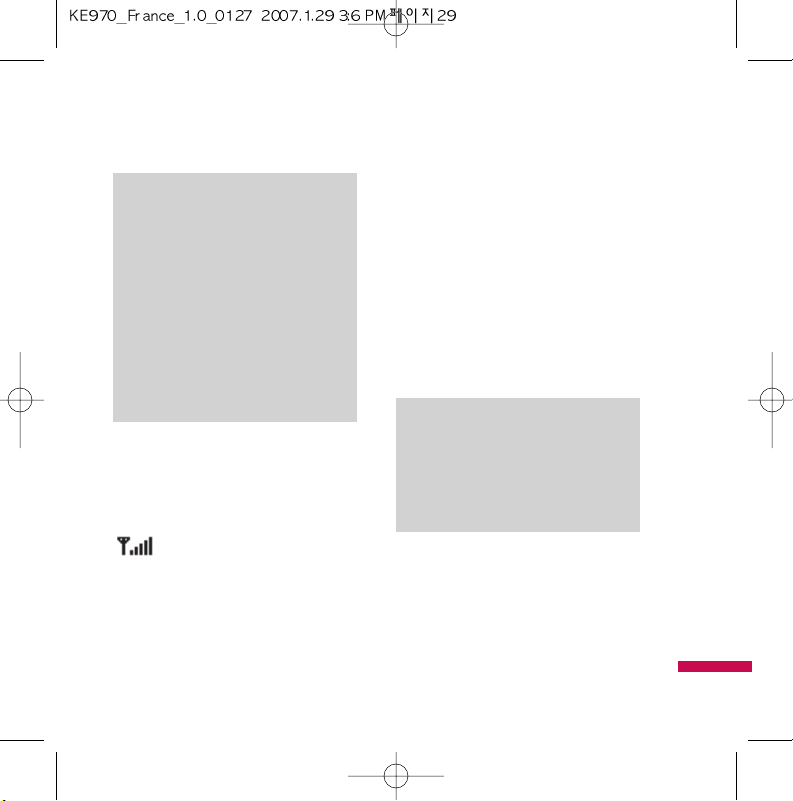
Intensité du signal
Si vous vous trouvez à l’intérieur, vous
pouvez améliorer la réception en vous
approchant d’une fenêtre. Un indicateur
( ) reflète l’intensité du signal sur
l’écran de votre téléphone.
Saisie de texte
Vous pouvez entrer des caractères
alphanumériques à l’aide du clavier
alphanumérique de votre téléphone.
Pour stocker des noms, écrire un message,
créer un message d’accueil personnalisé
ou des rendez-vous dans l’agenda, par
exemple, vous devez saisir un texte. Vous
pouvez choisir parmi les méthodes de
saisie présentées sur la page suivante :
Attention
v
Certains champs n’acceptent
qu’un seul mode de saisie (par ex.
numéros de téléphone dans le
carnet d’adresses).
Attention
v
Vous pouvez répondre à un appel
pendant que vous utilisez le carnet
d’adresses ou d’autres fonctions
du menu. Lorsque le téléphone est
connecté à un PC par câble USB,
tous les appels entrants sont
rejetés. Une fois le téléphone
déconnecté, ces appels en
absence sont affichés dans la
fenêtre correspondante.
Fonctions générales
29
Page 31

Mode T9
Ce mode vous permet de saisir des mots
en appuyant une seule fois sur une touche
pour entrer une lettre. Chaque touche du
clavier correspond à plusieurs lettres. Le
mode T9 compare automatiquement les
touches enfoncées aux termes du
dictionnaire interne, afin de déterminer le
mot juste. Ce mode de saisie nécessite
donc beaucoup moins de frappes que le
mode ABC classique.
Mode ABC
Ce mode vous permet d’entrer des lettres
en appuyant une fois, deux fois, trois fois
ou plus sur la touche correspondant à la
lettre désirée, jusqu’à ce que celle-ci
apparaisse.
Mode 123 (chiffres)
Pour entrer un chiffre, appuyez une seule
fois sur la touche correspondante. Pour
accéder au mode 123 dans un champ de
texte, appuyez sur la touche de
manière prolongée jusqu’à ce que le mode
123 apparaisse.
Mode Symbole
Ce mode vous permet de saisir des
caractères spéciaux.
Modification du mode de saisie de
texte
1. Lorsque le curseur se trouve dans un
champ qui autorise la saisie de
caractères, un indicateur de mode de
saisie s’affiche dans le coin supérieur
droit de l’écran.
2. Pour changer de mode, appuyez sur
. Les modes disponibles
s’affichent.
Fonctions générales
Fonctions générales
30
Page 32

Utilisation du mode T9
Le mode de saisie textuelle intuitive T9
vous permet de saisir facilement des mots
en utilisant au minimum les touches du
téléphone. À chaque touche enfoncée, le
téléphone affiche les caractères
susceptibles d’être entrés, en se basant
sur son dictionnaire intégré. À mesure que
de nouveaux mots sont ajoutés, le mot est
modifié pour afficher le mot le plus proche
du dictionnaire.
1. Lorsque vous êtes en mode de saisie
textuelle intuitive T9, commencez par
taper un mot en utilisant les touches de
à .
v
Le mot se modifie à mesure que vous
entrez des lettres. Ne tenez pas compte
du texte qui s’affiche à l’écran tant que
le mot n’est pas entièrement saisi.
v
Une fois le mot saisi, si le mot affiché
n’est pas correct, appuyez une ou
plusieurs fois sur la touche de
navigation bas pour consulter les autres
mots proposés.
Exemple: Appuyez sur
pour écrire
Home.
v
Si le mot souhaité ne figure pas dans la
liste de mots proposés, ajoutez-le en
utilisant le mode ABC.
2. Entrez le mot complet avant de modifier
ou de supprimer des caractères.
3. Séparez chaque mot d’un espace en
appuyant sur la touche ou .
Pour supprimer des lettres, appuyez sur la
touche .
Pour supprimer tous les mots, maintenez
enfoncée la touche .
Fonctions générales
31
Attention
v
Vous pouvez sélectionner une
langue T9 différente dans le menu
Option ou en maintenant la touche
. Appuyez une seule fois par
lettre.
Page 33

Utilisation du mode ABC
Pour entrer du texte, utilisez les touches de
à .
1. Appuyez sur la touche correspondant à
la lettre souhaitée :
v
Une fois, pour la première lettre de la
touche.
v
Deux fois, pour la deuxième lettre de la
touche.
v
Etc.
2. Pour insérer un espace, appuyez une fois
sur la touche . Pour supprimer des
lettres, appuyez sur la touche . Pour
supprimer tous les mots, maintenez la
touche enfoncée.
Touche
Caractères dans l’ordre d’affichage
Majuscules Minuscules
. , ? ! ‘ “ 1- ( ) @ / : _ . , ? ! ‘ “ 1 - ( ) @ / : _
A B C 2 À Â Ç Æ a b c 2 à â ç æ
D E F 3 É È Ê Ë d e f 3 é è ê ë
G H I 4 g h i 4 î ï
J K L 5 j k l 5
M N O 6 Ô OE Ñ m n o 6 ô oe ñ
P Q R S 7 p q r s 7
T U V 8 Ù Û t u v 8 ù û
W X Y Z 9 Ÿ w x y z 9 ÿ
Espace 0 (longue pression) Espace 0 (longue pression)
Remarque
v
Pour plus d’informations sur les
caractères disponibles via les
touches alphanumériques,
reportez-vous au tableau cidessous.
Fonctions générales
Fonctions générales
32
Page 34

Utilisation du mode 123 (chiffres)
Le mode 123 vous permet de saisir des
chiffres dans un message textuel (par
exemple pour écrire un numéro de
téléphone).
Appuyez sur les touches correspondant
aux chiffres souhaités avant de revenir
manuellement au mode de saisie de texte
approprié.
Insérer des Symboles
Le mode Symbole permet d’insérer
différents symboles ou des caractères
spéciaux.
Pour insérer un symbole, appuyez sur la
touche . Sélectionnez le symbole à
insérer à l’aide des touches de navigation,
puis appuyez sur la touche [OK].
Fonctions générales
33
Page 35

Votre téléphone comprend un ensemble de
fonctions qui vous permettent de le
personnaliser. Ces fonctions sont classées
dans des menus et sous-menus,
accessibles via les deux touches de
fonction et . Chaque menu et
sous-menu vous permet de consulter et de
modifier les paramètres d’une fonction
spécifique. Les rôles des touches de
fonction varient selon le contexte. Le texte
indiqué sur la dernière ligne de l'écran,
juste au-dessus de ces touches, indique la
fonction actuelle.
Sélection de fonctions et d’options
Sélection de fonctions et d’options
34
Pour accéder à
votre répertoire,
appuyez sur la
touche de
fonction droite.
Pour accéder au
menu disponible,
appuyez sur la
touche de
fonction gauche.
Menu
Répertoire
Page 36

Votre téléphone comprend des fonctions
de réglage que vous pouvez utiliser au
cours d’une communication.
Pour accéder à ces fonctions au cours
d’une communication, appuyez sur la
touche de fonction gauche [Options].
Pendant un appel
Le menu affiché sur l’écran du téléphone
pendant un appel est différent du menu
principal qui apparaît par défaut en mode
veille. Voici la description des options.
Emission d’un deuxième appel
(fonction dépendant du
réseau)
Vous pouvez rechercher un numéro dans le
répertoire afin d’émettre un second appel.
Basculer entre deux appels
Pour passer d’un appel à l’autre, appuyez
sur la touche de navigation du bas
ou sélectionnez, dans Options, Permuter.
Répondre à un appel entrant
Pour répondre à un appel entrant lorsque
le téléphone sonne, appuyez simplement
sur la touche .
Le téléphone peut également vous
prévenir lorsque vous recevez un appel
entrant en cours de communication. Un
son se fait entendre dans l’écouteur, et
l’écran affiche un second appel en attente.
Cette fonction, appelée Appel en attente,
n’est disponible que si votre réseau la
prend en charge. Pour plus d’opérateur sur
l’activation et la désactivation de cette
fonction, reportez-vous à la rubrique Appel
en attente (Menu 9.5.4)
Si la Mise en attente est activée, vous
pouvez mettre en attente le premier appel
et répondre au second, en appuyant sur la
touche .
Appel en cours
Appel en cours
35
Page 37

Refus d’un appel entrant
Vous pouvez refuser un appel entrant sans
avoir à y répondre. Il vous suffit pour cela
d’appuyer sur la touche .
Lorsque vous êtes en communication, vous
pouvez refuser un appel entrant en
appuyant sur la touche .
Désactivation du son du
microphone
Vous pouvez désactiver le son du
microphone pendant un appel en appuyant
sur la touche [Options] puis en
sélectionnant [Silence]. Vous pouvez
réactiver le son du combiné en appuyant
sur la touche [Retour]. Lorsque le son du
combiné est désactivé, votre
correspondant ne peut pas vous entendre,
mais vous pouvez encore l’entendre.
Tonalités DTMF pendant un
appel
Pour activer les tonalités DTMF en cours
d’appel (pour utiliser le téléphone avec un
standard automatisé, par exemple),
appuyez sur la touche [Options] puis sur
[Activer DTMF]. Sélectionnez [Désactiver
DTMF] pour désactiver les tonalités DTMF.
Les tonalités DTMF sont normalement
activées.
Appel en cours
Appel en cours
36
Page 38

Appels multiparties ou
conférences
téléphoniques
Le service d’appels multiparties ou de
conférences téléphoniques vous permet
d’avoir une conversation simultanée avec
plusieurs appelants, si votre opérateur
réseau prend en charge cette fonction.
Il est possible de configurer uniquement un
appel multiparties lorsque vous disposez
d’un appel actif et d’un appel en attente, et
que vous avez répondu aux deux appels.
Dès qu’un appel multiparties est configuré,
la personne qui a configuré cet appel peut
ajouter, déconnecter ou séparer les appels
(c'est à dire, retirer un appel de l’appel
multipartie tout en restant connecté avec
vous). Toutes ces options sont disponibles
à partir du menu [Appel en conférence].
Le nombre maximum d’appelants dans un
appel multiparties est de cinq. Dès le
départ, vous contrôlez l’appel multiparties,
et vous êtes le seul à pouvoir y ajouter des
appelants.
Émission d’un second appel
Vous pouvez émettre un second appel
alors que vous êtes déjà en
communication. Entrez le second numéro
et appuyez sur la touche . Lorsque le
second appel est connecté, le premier est
automatiquement mis en attente. Vous
pouvez basculer entre les deux appels en
appuyant sur la touche de navigation
du bas.
Configuration d’une
conférence téléphonique
Mettez un appel en attente et lorsque
l’appel en cours est activé, appuyez sur la
touche de fonction gauche et sélectionnez
[Conférence/Joindre tout].
Appel en cours
37
Page 39

Activation d’une conférence
téléphonique en attente
Pour activer une conférence téléphonique
en attente, appuyez sur la touche .
Vous pouvez également appuyer sur la
touche de fonction gauche [Options] et
sélectionner [Conférence/Mise en attente
de tous les appels]. Les autres appelants
en attente resteront connectés. Pour
revenir à la conférence téléphonique,
appuyez sur la touche de fonction gauche
[Options] puis sélectionnez
[Conférence téléphonique] téléphonique.
Ajout d’appels à la conférence
téléphonique
Pour ajouter un appel à une conférence
téléphonique en cours, appuyez sur la
touche de fonction gauche et sélectionnez
le menu [Joindre] dans [Conférence
téléphonique]..
Conversation privée au cours
d’une conférence
téléphonique
Pour avoir une conversation privée avec
l’un des appelants de la conférence,
affichez à l’écran le numéro de l’appelant
avec qui vous souhaitez parler, puis
appuyez sur la touche de fonction gauche.
Sélectionnez [Privé] pour mettre en attente
tous les autres appelants.
Fin d’une conférence
téléphonique
L’appelant actuellement affiché d’une
conférence téléphonique peut être
déconnecté en appuyant sur la touche
.
Appel en cours
Appel en cours
38
Page 40

Ce manuel traite du type liste.
L'illustration suivante présente la structure des menus et indique :
v
Le numéro affecté à chaque option de menu.
v
La page sur laquelle vous pouvez obtenir une description de la fonction.
Vous pouvez accéder au menu souhaité à l’aide de la touche de fonction gauche [Menu],
des touches de navigation ou de la touche [OK]. Vous pouvez également utiliser le raccourci,
en appuyant sur la touche numérique correspondant au menu souhaité, après avoir appuyé
sur la touche de fonction gauche [Menu].
Arborescence des menus
Arborescence des menus
39
1.1 Général
1.2 Silencieux
1.3 Vibreur seul
1.4 Extérieur
1.5 Casque
1. Profils
2.1 Page d'accueil
2.2 Signets
2.3 Aller à l’URL
2.4 Historique
2.5 Réglages
2.6 Informations
2. Navigateur
3.1 Lecteur MP3
3.2 Appareil photo
3.3 Caméra vidéo
3.4 Enregistreur voix
3. Multimédia
Page 41

Arborescence des menus
Arborescence des menus
40
5.1 Nouveau message
5.2 Boîte de réception
5.3 E-mail
5.4 Brouillons
5.5 Boîte d’envoi
5.6 Envoyés
5.7 Écouter la
messagerie vocale
5.8 Message
d’information
5.9 Modèles
5.0 Réglages
5. Messagerie
6.1 Rechercher
6.2 Nouveau contact
6.3 Numéros abrégés
6.4 Groupes
6.5 Tout copier
6.6 Supprimer tout
6.7 Réglages
6.8 Informations
6. Répertoire
4.1 Tous appels
4.2 Appels en absence
4.3 Appels composés
4.4 Appels reçus
4.5 Durées appels
4.6 Coûts d'appel
4.7 Informations GPRS
4.
Journal appels
Page 42

Arborescence des menus
41
7.1 Images
7.2 Sons
7.3 Vidéos
7.4 Documents
7.5 Autres
7.6 Jeux et appl.
7.7 Mémoire externe
7. Perso
8.1 Réveil
8.2 Calendrier
8.3 Calculatrice
8.4 Mémo
8.5 Chronomètre
8.6 Convertisseur
d’unités
8.7 Horloge mondiale
8.8 Services SIM
8. Outils
9.1 Date et heure
9.2 Langues
9.3 Affichage
9.4 Connectivité
9.5 Appels
9.6 Sécurité
9.7 Mode Avion
9.8 Économie énergie
9.9 Réinitialiser
réglages
9.0 État mémoire
9. Paramètres
Page 43

Dans Profils audio, vous pouvez régler et
personnaliser les sonneries du téléphone
selon différents événements,
environnements ou groupes d’appelants.
Il existe cinq profils prédéfinis: Général,
Silencieux, Vibreur seul, Extérieur, Casque.
Chaque profil peut être personnalisé,
excepté les profils Vibreur seul et
Silencieux. Appuyez sur la touche de
fonction [Menu] et sélectionnez Profils
audio à l’aide des touches de navigation
haut/bas.
Activer
(Menu 1.X.1)
1. La liste des profils s’affiche.
2. Dans la liste des Profils audio, faites
défiler l’affichage pour sélectionner le
profil que vous souhaitez activer, puis
appuyez sur la touche de fonction
gauche [OK] ou sur la touche OK.
3. Sélectionnez ensuite [Activer].
Personnaliser
(Menu 1.X.2)
Accédez au profil de votre choix dans la
liste. Après avoir appuyé sur la touche de
fonction gauche ou la touche OK,
sélectionnez l’option Personnaliser.
L’option des paramètres du profil s’ouvre.
Vous pouvez définir les options suivantes.
v
Alerte appel: permet de définir le type
de signal souhaité pour les appels
entrants.
v
Sonneries: permet de sélectionner
dans une liste la tonalité de sonnerie
souhaitée.
v
Volume sonnerie: Permet d’ajuster le
volume de la mélodie.
v
Alerte message: permet de définir le
type de signal souhaité pour les
messages.
v
Tonalités message: permet de
sélectionner le signal des messages.
v
Tonalités clavier: permet de
sélectionner la tonalité du clavier.
Profils
Profils
42
Page 44

v
Volume clavier: permet de régler le
volume du son du clavier.
v
Tonalités clapet: permet de définir le
bip du clapet en fonction de
l’environnement.
v
Volume effets sonores: permet de
régler le volume des effets sonores.
v
Volume on/off: permet de régler le
volume de la sonnerie lorsque vous
allumez ou éteignez le téléphone.
v
Réponse auto: Cette fonction est
activée uniquement lorsque votre
téléphone est connecté au kit mains
libres.
•
Désactivé: Le répondeur ne se
déclenche pas automatiquement.
• Après 5 sec.: Après 5 secondes, le
répondeur se déclenche
automatiquement.
•
Après 10 sec.: Après 10 secondes, le
répondeur se déclenche
automatiquement.
Remarque
v
Certains profils ne peuvent pas
être renommés.
Profils
43
Page 45

Ce menu dépend de la SIM et des services
de votre opérateur. Vous avez accès à
différents services WAP (Wireless
Application Protocol : protocole
d’application sans fil), tels que les services
bancaires en ligne, les actualités, la météo
et le trafic aérien. Tous ces services ont
été spécialement conçus pour les
téléphones portables et sont gérés par des
fournisseurs de services WAP.
Consultez votre opérateur réseau et/ou
votre fournisseur de services pour plus
d’informations sur la disponibilité et les
tarifs des services WAP proposés. Vous
obtiendrez également les instructions
nécessaires à l’utilisation de ces services.
Une fois la connexion établie, la page
d’accueil s’affiche. Son contenu dépend de
votre opérateur. Pour quitter le navigateur
à tout moment, appuyez sur la touche
( ). Le téléphone repasse alors en
mode veille.
Utilisation du navigateur WAP
Vous pouvez surfer sur le WAP à l’aide des
touches du téléphone ou du menu du
navigateur WAP.
Utilisation des touches du téléphone
Lorsque vous surfez sur Internet, les
touches du téléphone ont d’autres
propriétés qu’en mode téléphone.
Touche Description
q,r
Permettent de faire défiler
chaque ligne de la zone
de contenu
Permet de revenir à la
page précédente
Permet de sélectionner
des options et de
confirmer des actions
Navigateur
Navigateur
44
Page 46

Utilisation du menu du navigateur
WAP
De nombreuses options sont disponibles
lors de la navigation sur Internet mobile.
Page d'accueil
Menu 2.1
Ce menu permet d’accéder à la page
d’accueil. La page d’accueil est le site qui
se trouve dans le profil activé.
Elle est définie par l’opérateur par défaut
si vous ne l’avez pas fait dans le profil
activé.
Signets
Menu 2.2
Ce menu permet de stocker l’URL de vos
pages Web préférées pour y accéder
facilement ultérieurement.
Pour créer un favori
1. Appuyez sur la touche de fonction
gauche [Options].
2. Sélectionnez [Ajouter nouveau] et
appuyez sur la touche OK.
3. Après avoir saisi l’URL et le titre
souhaités, appuyez sur la touche OK.
Une fois un favori sélectionné, vous avez
accès aux options suivantes.
Remarque
v
Les menus votre navigateur WAP
peuvent varier en fonction de la
version de votre navigateur.
Navigateur
45
Page 47

v
Connexion: permet de se connecter au
favori sélectionné.
v
Afficher: permet d'afficher le signet
sélectionné.
v
Modifier: permet de modifier l’URL
et/ou le titre du favori sélectionné.
v
Nouveau signet: permet de créer un
nouveau favori.
v
Envoyer URL via: permet d'envoyer le
signet sélectionné par SMS, MMS ou email.
Aller à l’URL
Menu 2.3
Vous pouvez vous connecter directement
au site de votre choix. Après avoir saisi
une URL, appuyez sur la touche OK.
Historique
Menu 2.4
Ce menu affiche les dernières pages
Internet visitées.
Réglages
Menu 2.5
Vous pouvez définir le profil, le cache et
les informations de sécurité liés au service
Internet.
Profil réseau
(Menu 2.5.1)
Un profil est constitué des informations
réseau requises pour se connecter au
WAP.
Des profils par défaut pour différents
opérateurs sont enregistrés dans la
mémoire du téléphone. Vous ne pouvez
pas renommer les profils par défaut.
Chaque profil comporte les sous-menus
suivants :
Navigateur
Navigateur
46
Page 48

v
Activer: permet d’activer le profil
sélectionné.
v
Afficher: permet d'afficher le profil
sélectionné.
v
Modifier: permet de modifier le profil
sélectionné.
v
Nouveau profil: permet d’ajouter un
nouveau profil.
v
Supprimer: permet de supprimer de la
liste le profil sélectionné.
v
Supprimer tout: permet de supprimer
tous les profils de la liste.
v
Tout réinitialiser: permet de
réinitialiser tous les profils.
(Menu 2.5.2)
Cache
Les informations et les services auxquels
vous avez accédé sont enregistrés dans la
mémoire cache du téléphone.
Remarque
v
La mémoire cache est une
mémoire tampon utilisée pour
enregistrer des données de façon
temporaire.
(Menu 2.5.3)
Cookie
Permet de vérifier si un cookie est utilisé
ou non.
Navigateur
47
Page 49

Certificats de sécurité
(Menu 2.5.4)
Ce menu permet d’afficher la liste des
certificats personnels stockés dans votre
téléphone.
Informations
Menu 2.6
Ce menu permet d’afficher les
informations relatives à la version du
navigateur WAP.
Navigateur
Navigateur
48
Page 50

Profitez des différentes fonctions
multimédia de votre téléphone (MP3,
appareil photo, enregistreur vocal),
conçues pour vos loisirs aussi bien que
pour votre vie professionnelle.
Lecteur MP3
Menu 3.1
Le SHINE est équipé d’un lecteur MP3
intégré. Vous pouvez écouter de la
musique enregistrée au format MP3 dans
la mémoire de votre téléphone, en utilisant
un casque compatible ou les haut-parleurs
stéréo intégrés.
Remarque
v
Dans certains cas, en raison des
dimensions réduites du hautparleur, le son peut être déformé,
notamment lorsque le volume est
maximal et que le son comporte
beaucoup de graves. Nous vous
recommandons d’utiliser le
casque stéréo pour profiter
pleinement de votre musique.
Remarque
v
Si la batterie est déchargée, vous
risquez de ne pas pouvoir utiliser
les fonctions Photos et
Multimédia.
v
L’état de la batterie peut varier
lors de l’utilisation des fonctions
Multimédia.
Multimédia
Multimédia
49
Page 51

Multimédia
Le lecteur audio prend en charge Les
formats suivants:
MPEG-2 Layer III, MPEG-2.5 Layer
•
fréquence d’échantillonnage
III:
comprise entre 8 KHz et 48 KHz. Débit
binaire jusqu’à 320 Kb/s en stéréo.
AAC: formats ADIF, ADTS (fréquence
•
d’échantillonnage de 8 KHz à 48 KHz)
AAC+: V1 : (débit binaire 16-128 Kb/s)
•
V2 : (débit binaire 16-48 Kb/s)
(fréquence d’échantillonnage
comprise entre 8 KHz et 48 KHz)
Remarque
v
Le modèle SHINE ne prend pas en
charge le débit variable des
fichiers AAC. En conséquence, le
Multimédia
format de fichier MP3 ne peut être
modifié en AAC.
50
L’option Clé USB, vous permet de
transférer des fichiers MP3 sur votre
téléphone depuis un PC compatible.
Une fois le téléphone connecté à un PC à
l’aide du câble USB, Windows Explorer
considère qu'il s'agit d'un disque amovible.
Si vous utilisez le système d'exploitation
Win98 SE, vous devez installer le pilote de
stockage de masse pour Windows 98
depuis le CD-ROM.
Remarque
v
Vous devez copier les fichiers
MP3 dans le dossier Music de My
Media. Vous ne pourrez pas les
voir si vous les copiez dans un
autre dossier.
v
Le PC utilisé doit fonctionner sous
Windows 98 Second Edition,
Windows 2000, Windows ME ou
Windows XP.
Page 52

Répéter
Tout lire
Tout répéter
Répéter un morceau
1. Appuyez sur menu Multimédia puis
sélectionnez Lecteur MP3.
2. Appuyez sur la touche de fonction
gauche [Options] pour accéder aux
menus suivants :
v
Pause: vous pouvez arrêter la lecture
du fichier MP3.
v
Afficher la liste d’écoute: vous
pouvez sélectionner un autre morceau
MP3 à lire.
v
Définir en tant que sonnerie: vous
pouvez définir la musique en cours de
lecture en tant que sonnerie.
Remarque
v
Si un fichier non pris en charge est
inclus dans la liste d’écoute, un
message d’erreur s’affiche puis
l’affichage retourne à l’écran
précédent.
Multimédia
51
Options Retour
Equalizer
Nom de
fichier
Temps
écoulé
Stéréo/Mode de
lecture/ Lecture
aléatoire
Barre de
progression
Volume
État de la
commande
Page 53

v
Réglages
- Equalizer: Ce menu vous permettra
d’ajuster l’equalizer en écoutant la
musique.
-
Mode de lecture: Ce menu vous
permet de définir le mode de lecture :
Répéter un morceau, Tout répéter, Tout
lire.
-
Définir lecture aléatoire: Lorsque
vous sélectionnez [Activé], vous pouvez
écouter de la musique en mode
aléatoire.
-
Effets visuels: Vous pouvez
sélectionner les effets visuels suivants
: Spectre réel ou Faux spectre. Ce
menu vous permet de modifier
l’arrière-plan de l’écran principal et du
2ème écran lors de la lecture de
fichiers MP3.
Remarque
v
Le contenu musical est protégé
par un copyright conformément
aux traités internationaux et aux
législations nationales sur les
droits d'auteurs. La copie ou la
reproduction d’un contenu musical
peut donc être soumise à
l’obtention d’autorisations ou de
licences particulières. Dans
certains pays, la législation en
vigueur interdit la copie à usage
privé de tout contenu protégé par
un copyright. Veuillez vous
conformer à la législation de votre
pays de résidence avant d’utiliser
un tel contenu.
Multimédia
Multimédia
52
Page 54

Appareil photo
Menu 3.2
L'appareil photo intégré vous permet de
faire des photos ou des vidéos. Il permet
également d'envoyer les photos ou de les
définir comme fond d'écran.
Pour prendre des photos en toute
simplicité, tournez le téléphone comme
indiqué sur l'illustration ci-dessous.
1/2
Zoom arrière / Zoom avant
3
Appareil photo
Les sons lors de la prise de vue ou de
l'enregistrement d'une vidéo sont émis
même lors de la définition des modes, y
compris du mode méthode .
•
Prendre une photo
Maintenez enfoncé le bouton Appareil
photo. L'appareil photo est prêt à
l'emploi. Vous pouvez alors faire pivoter
l'écran pour le placer en position
horizontale.
Multimédia
53
12 3
Remarque
v
L'utilisation de l'appareil photo
entraîne une consommation
d'énergie accrue. L'icône
indique un niveau de batterie
faible; dès qu'elle apparaît, nous
vous conseillons de recharger la
batterie.
Album
Options
Album
Options
Page 55

- Pour que vos photos soient nettes,
maintenez l'appareil immobile lorsque
vous appuyez sur le bouton Appareil
photo .
- Réglez la distance entre l'objectif et votre
sujet (supérieure à 50 cm).
- Veillez à manipuler l'appareil avec
précaution: évitez les chocs et utilisez un
chiffon doux pour nettoyer la lentille.
- Ne démontez pas l'appareil photo et
n'effectuez aucune modification afin
d'éviter tout risque d'incendie ou de
dysfonctionnement.
- La fonction Mise au point auto est
activée dès que vous prenez une photo ou
une photo étiquette. Appuyez sur le
bouton Appareil photo en vous
arrêtant à mi-course pour effectuer la
mise au point.
1. Maintenez la touche enfoncée en
mode veille.
2. Effectuez la mise au point sur l’image à
capturer, puis appuyez sur la touche
"ou ".
3. Pour l'enregistrer, appuyez sur la touche
.
v
Mode photo [ ]: permet de définir
le mode de prise de vue sur Macro, Auto
focus Activé ou Désactivé.
v
Résolution [ ]: permet de régler la
taille de l’image (1600x1200),
(1280x960) (640x480) et (320x240). Le
mode rafale n’est disponible qu’avec la
résolution de (320x240), (640x480)
pixels.
v
Qualité [ ]: Permet de définir la
qualité de l’image : Super fine, Avance,
Normale.
Multimédia
Multimédia
54
Remarque
v
Pour régler la luminosité, utilisez la
touche
qr
.
Page 56

v
Flash [ ]: Cette fonction vous
permet d’activer le flash pour prendre
des photos dans les endroits les plus
sombres.
v
Retardateur [ ]: Cette fonction
vous permet de sélectionner le délai
d’attente (Désactivé, 3 secondes 5
secondes, 10 secondes). Le téléphone
prend la photo au terme du délai
spécifié.
v
Enreg. sous [ ]: permet de
sélectionner l’emplacement après avoir
pris la photo (externe ou téléphone).
v
Rafale [ ]: Permet de prendre
plusieurs photos en rafale.
v
Mesure [ ]: mesure l’éclairage en
se basant sur une petite portion du
sujet. Vous pouvez choisir le point
centré ou combiné qui doit être exposé
correctement.
v
Effet de couleur [ ]: 4 réglages
disponibles
(négatif/mono/sépia/couleur).
v
Balance blcs [ ]: Permet de
modifier les paramètres en fonction de
l’environnement.
(Fluorescent/Nuageux/Incandescent/
Lumière du jour/Auto)
v
Son prise vue [ ]: permet de
définir le son que vous entendrez
lorsque vous prenez une photo.
v
Réinit. réglages [ ] : permet de
réinitialiser les réglages.
Caméra vidéo
Menu 3.3
1. Sélectionnez le menu Caméra vidéo.
2. Le menu Caméra vidéo présente les
mêmes paramètres que le menu
Appareil photo à l'exception des
éléments suivants :
v
Mode [ ]: permet d'envoyer un
fichier vidéo par MMS ou avec l'option
Général.
Multimédia
55
Page 57

v
Résolution[ ]: permet de choisir
entre l'une des résolutions suivantes :
128x96, 176x144.
Enregistreur voix
Menu 3.4
Cette fonction permet d’enregistrer un
mémo vocal.
Les menus [Options] suivants sont
disponibles :
v
Stockage
Vous pouvez choisir entre une mémoire
externe et le téléphone.
v
Mode enregistrement
Sélectionnez le mode Général pour un
enregistrement illimité ou le mode
MMS pour un enregistrement de 30
secondes maximum.
Enregistrement
1. Appuyez sur OK pour lancer
l'enregistrement. Une fois
l'enregistrement démarré,
l'enregistrement du message et le
compteur sont affichés.
2. Si vous souhaitez interrompre
l’enregistrement, puis le reprendre,
appuyez sur la touche de fonction
gauche ou sur OK.
3. Pour terminer l’enregistrement, appuyez
sur la touche de fonction droite.
Album
Vous pouvez afficher le dossier Sons, qui
répertorie tous les fichiers audio
enregistrés dans la mémoire.
Multimédia
Multimédia
56
Page 58

Vous pouvez consulter la liste des appels
manqués, des appels reçus et des
numéros composés uniquement si le
réseau prend en charge le service CLI
(Calling Line Identification, identification
de la ligne appelante) dans la zone de
couverture.
Le numéro et le nom (si disponibles)
s’affichent tous deux avec la date et
l’heure de l’appel. Vous pouvez également
consulter la durée des appels.
Tous appels
Menu 4.1
Vous pouvez afficher la liste de l’ensemble
des derniers appels entrants et sortants.
Appels en absence
Menu 4.2
Cette option permet de consulter les 50
derniers appels auxquels vous n’avez pas
répondu. Vous pouvez également :
v
consulter le numéro, s’il est disponible,
et l’appeler ou l’enregistrer dans votre
carnet d’adresses.
v
entrer un nouveau nom pour ce numéro
et l’enregistrer dans votre répertoire.
v
envoyer un message à ce numéro (SMS
ou MMS).
v
supprimer l’appel de la liste.
Journal appels
Journal appels
57
Page 59

Appels composés
Menu 4.3
Cette option permet de consulter les 50
derniers appels émis (numéros que vous
avez appelés ou essayé d’appeler). Vous
pouvez également :
v
consulter le numéro, s’il est disponible,
et l’appeler ou l’enregistrer dans votre
répertoire.
v
entrer un nouveau nom pour ce numéro
et l’enregistrer dans votre carnet
d’adresses.
v
envoyer un message à ce numéro (SMS
ou MMS).
v
supprimer l’appel de la liste.
Appels reçus
Menu 4.4
Cette option permet de consulter les 50
derniers appels entrants. Vous pouvez
également :
v
consulter le numéro, s’il est disponible,
et l’appeler ou l’enregistrer dans votre
répertoire
v
entrer un nouveau nom pour ce numéro
et l’enregistrer dans votre répertoire.
v
envoyer un message à ce numéro (SMS
ou MMS).
v
supprimer l’appel de la liste.
Journal appels
Journal appels
58
Page 60

Durées appels
Menu 4.5
Cette fonction vous permet de consulter la
durée des appels entrants et sortants.
Vous pouvez également réinitialiser les
minuteurs d’appels.
Les options de minuterie disponibles sont
les suivantes :
v
Dernier appel: durée du dernier appel.
v
Appels composés: durée des appels
émis.
v
Appels reçus: Durée totale de tous les
appels émis ou reçus depuis la dernière
réinitialisation.
v
Tous appels: durée totale de tous les
appels émis ou reçus depuis la dernière
réinitialisation du minuteur d’appels.
Coûts d'appel
Menu 4.6
Cette fonction vous permet de vérifier le
coût de votre dernier appel, de tous les
appels, de conserver et de réinitialiser les
coûts. Pour réinitialiser le coût, vous avez
besoin du code PIN2.
Informations GPRS
Menu 4.7
Vous pouvez vérifier la quantité de
données transférées via le réseau GPRS au
moyen de l’option Info GPRS.
De plus, vous pouvez afficher le temps
passé en ligne.
Journal appels
59
Page 61

Messagerie
Nouveau message
Ce menu comprend les fonctions en
rapport avec les SMS (Service de
messages courts), les MMS (Service de
messagerie multimédia), la messagerie
vocale, ainsi que les messages de service
du réseau.
(Menu 5.1.1)
SMS
Vous pouvez écrire et modifier un message
texte, en vérifiant le nombre de pages du
message.
1. Accédez au menu Nouveau message en
appuyant sur la touche de fonction
gauche [OK].
2. Si vous souhaitez rédiger un nouveau
message, sélectionnez
Messagerie
3. Pour faciliter la saisie du texte, utilisez
le mode T9.
4. Appuyez sur [Options] pour insérer une
pièce jointe.
60
SMS.
Menu 5.1
Options
v
Envoyer à: Permet d’envoyer des
messages texte.
1. Entrez les numéros des destinataires.
2. Appuyez sur la touche
ajouter d’autres destinataires.
3. Vous pouvez ajouter des numéros de
téléphone au répertoire.
4. Une fois les numéros saisis, appuyez sur
la touche [Option], puis sur
Envoyer.
v
Insérer
- Symbole: Vous pouvez ajouter des
caractères spéciaux.
Image: Vous pouvez insérer des
-
images par défaut ou les photos de
Mon dossier qui sont disponibles pour
les messages courts.
r
pour
Page 62

- Son: Vous pouvez insérer les sons qui
sont disponibles pour les messages
courts.
-
Images par défaut: permet d’insérer
l’une des animations enregistrées.
- Sons par défaut: permet d’insérer
l’un des sons enregistrés.
-
modèle texte: Vous pouvez utiliser les
Modèles SMS prédéfinis dans le
téléphone.
-
Répertoire: Vous pouvez insérer les
numéros de téléphone ou les adresses
électroniques de vos contacts.
-
Ma carte de visite: permet d’ajouter
votre carte de visite au message.
v
Enregistrer dans brouillons: permet
de stocker des messages dans les
brouillons.
v
Langues t9: Sélectionnez la langue
pour le mode de saisie T9. Vous pouvez
également désactiver le mode de saisie
T9 en sélectionnant ‘T9 désactivé’.
v
Ajouter mot T9 : permet d'ajouter un
nouveau mot au dictionnaire en utilisant
la fonction Ajouter mot T9 .
v
Effacer texte: permet d’effacer du
texte pendant la rédaction d’un SMS.
v
Quitter: si vous appuyez sur Quitter
pendant la rédaction d’un message,
vous pouvez stopper l’écriture du
message et revenir au menu Message.
Le message que vous avez rédigé n’est
pas enregistré.
MMS
(Menu 5.1.2)
Vous pouvez écrire et modifier des MMS,
en vérifiant la taille du message.
1. Accédez au menu Nouveau message en
appuyant sur la touche de fonction
gauche [OK].
Messagerie
61
Page 63

2. Si vous souhaitez rédiger un nouveau
message, sélectionnez Multimédia.
3. Vous pouvez créer un nouveau message
ou choisir un des modèles de message
multimédia déjà créé.
La taille maximale autorisée pour un
fichier inséré dans un MMS est de 300 Ko.
Options
v
Envoyer à: permet d’envoyer des
messages multimédia à plusieurs
destinataires, de donner la priorité à
votre message ou de l’envoyer plus tard.
v
Insérer: vous pouvez ajouter l’un des
éléments suivants Symbole/Image/Vidéo/Son/Nouvelle
diapo/ modèle texte/Répertoire/Carte
de visite et Autres.
v
Aperçu: vous pouvez afficher un aperçu
des messages multimédias que vous
avez rédigés.
v
Enregistrer: Vous pouvez enregistrer
des MMS dans Vers les brouillons ou
Comme modèle modèles.
v
Modifier objet: modifie les messages
multimédia choisis.
v
Durée diapositive: Définit la durée
d'affichage du message.
v
Langues t9: Sélectionnez la langue
pour le mode de saisie T9. Vous pouvez
également désactiver le mode de saisie
T9 en sélectionnant ‘T9 désactivé’.
v
Ajouter mot T9: permet d'ajouter un
nouveau mot au dictionnaire en utilisant
la fonction Nouveau mot T9.
v
Quitter: vous avez la possibilité de
revenir au menu Message.
Remarque
v
Tous les messages sont
enregistrés automatiquement
dans la boîte d’envoi, même si
l’envoi a échoué.
Messagerie
Messagerie
62
Page 64

E-mail
(Menu 5.1.3)
Pour envoyer/recevoir des e-mails, vous
devez configurer un compte de
messagerie.
1. Vous pouvez saisir jusqu’à 20 adresses
e-mail dans les champs À et Cc.
Astuce: Pour saisir "@", appuyez sur la
touche et sélectionnez "@".
2. Saisissez le sujet du message et
appuyez sur OK.
3. Après avoir rédigé votre e-mail, appuyez
sur la touche de fonction gauche
[Options]. Vous pouvez accéder aux
options de menu suivantes.
v
Envoyer à: permet d’ajouter des
destinataires.
v
Insérer: vous pouvez ajouter l’un des
éléments suivants - Symbole/modèle
texte/Répertoire/Signature.
v
Pièces jointes: permet de joindre des
pièces à votre message.
v
Apercu: permet de prévisualiser le mail
en cours d’écriture.
v
Enregistrer dans brouillons: permet
d’enregistrer le message dans les
brouillons.
v
Modifier objet: permet de modifier
l’objet de votre message.
Remarque
v
Si vous intégrez une image
volumineuse (200 K par exemple)
à un MMS, son chargement
prendra environ 10 secondes. En
outre, vous ne pouvez activer
aucune touche pendant le
chargement. Au bout de 10
secondes, vous pouvez rédiger
votre message multimédia.
Messagerie
63
Page 65

v
Langues T9: Sélectionnez la langue
pour le mode de saisie T9. Vous pouvez
également désactiver le mode de saisie
T9 en sélectionnant ‘T9 désactivé’.
v
Ajouter mot T9: permet d'ajouter un
nouveau mot au dictionnaire en utilisant
la fonction Nouveau mot T9.
v
Effacer texte: vous avez la possibilité
de supprimer tous les messages écrits.
v
Quitter: Si vous sélectionnez cette
option lors de la rédaction de messages,
vous pouvez quitter le message et
revenir à l’écran précédent. Le message
que vous avez rédigé n’est pas
enregistré.
Remarque
v
Vous pouvez enregistrer jusqu’à
40 messages pour chaque compte
de messagerie, soit un total de
200 messages pour les trois
comptes réunis. Vous pouvez
enregistrer jusqu’à 20 messages
dans le dossier Boîte de réception,
jusqu’à 5 messages dans les
dossiers Boîte d’envoi et
Brouillons et jusqu’à 10 messages
dans le dossier Envoyé.
Messagerie
Messagerie
64
Page 66

Boîte de réception
Menu 5.2
Vous êtes averti lorsque vous recevez des
messages. Ils sont stockés dans la Boîte
de réception.
Si le téléphone affiche ‘Pas d’espace pour
message SIM’, vous devez supprimer tous
les messages SIM de votre boîte d’envoi
ou boîte de réception.
Si le téléphone affiche ‘Pas d’espace pour
message’, vous pouvez libérer de l’espace
dans chaque dossier en supprimant des
messages.
*
Message SIM
Message SIM signifie que le message a
été exceptionnellement stocké sur la
carte SIM. Vous pouvez déplacer ce
message vers le téléphone.
Pour le message multimédia notifié, vous
devez attendre le téléchargement et le
traitement du message.
Remarque
v
Lorsque le dossier Brouillon, Boîte
d’envoi ou Envoyé est plein et que
vous essayez d’enregistrer des
messages dans l’un de ces
dossiers, les messages déjà
enregistrés sont automatiquement
supprimés. La taille maximale
autorisée pour un message est de
300 Ko (pièces jointes comprises)
pour l’envoi et de 300 Ko pour la
réception. Si un message
contenant plus de cinq pièces
jointes vous est envoyé, vous n’en
recevrez que cinq. Certaines
pièces jointes peuvent ne pas
s’afficher correctement.
Messagerie
65
Page 67

Pour lire un message, sélectionnez un des
messages en appuyant sur la touche .
v
Afficher: Vous pouvez afficher les
messages reçus.
v
Supprimer: Vous pouvez supprimer
tous les messages.
v
Répondre(SMS/MMS): Vous pouvez
répondre à l’expéditeur.
v
Transférer: Vous pouvez transférer le
message sélectionné à une autre
personne.
v
Appeler: Vous pouvez rappeler
l’expéditeur.
v
Informations: Vous pouvez afficher les
informations sur les messages reçus:
l’adresse de l’expéditeur, l’objet
(uniquement pour les messages
multimédias), la date et heure du
message, le type, la taille du message.
v
Suppression multiple: vous avez la
possibilité de supprimer plusieurs
messages que vous avez sélectionnés.
v
Supprimer messages lus: vous
permet de supprimer tous les messages
lus.
v
Supprimer tout: Vous pouvez
supprimer tous les messages.
E-mail
Menu 5.3
Vous pouvez vérifier les e-mails
enregistrés, les brouillons, la boîte d’envoi
ainsi que les e-mails envoyés.
La boîte de réception peut contenir jusqu’à
20 e-mails.
(5 dans la Boîte d’envoi, 5 dans les
Brouillons et 10 dans les Éléments
envoyés)
Messagerie
Messagerie
66
Page 68

Brouillons
Menu 5.4
Ce menu permet de prédéfinir des
messages multimédias que vous utilisez
fréquemment. Ce menu présente la liste
des messages multimédias prédéfinis.
Les options suivantes sont disponibles:
v
Affichage: vous pouvez afficher les
MMS.
v
Modifier: permet de modifier le
message de votre choix.
v
Supprimer: Permet d’effacer le
message sélectionné.
v
Informations: permet d’afficher les
informations relatives au message.
v
Suppression multiple: après avoir
sélectionné les messages que vous
voulez supprimer, appuyez sur OK.
v
Supprimer tout: Permet de supprimer
tous les messages de la boîte d’envoi.
Boîte d’envoi
Menu 5.5
Ce menu vous permet d’afficher le
message que vous êtes sur le point
d’envoyer ou dont l’envoi a échoué.
Une fois envoyé, le message est
sauvegardé dans les Messages envoyés
v
Afficher: vous pouvez afficher le
message.
v
Supprimer: vous pouvez supprimer le
message.
v
Envoyer à nouveau: vous pouvez
envoyer le message.
v
Modifier: permet de modifier le
message de votre choix.
v
Informations: vous pouvez vérifier les
informations relatives à chaque
message.
v
Suppression multiple: permet de
sélectionner plusieurs messages à
supprimer.
Messagerie
67
Page 69

v
Suppimer tout: vous pouvez supprimer
tous les messages de la boîte d’envoi.
Envoyés
Menu 5.6
Ce menu permet de visualiser les
messages déjà envoyés. Vous pouvez ainsi
vérifier l’heure d’envoi et le contenu d’un
message.
Écouter la messagerie
vocale
Menu 5.7
Une fois ce menu sélectionné, il vous suffit
d’appuyer sur la touche de fonction gauche
[OK] pour écouter vos messages
vocaux. Vous pouvez également maintenir
enfoncée la touche , en mode veille,
pour écouter vos messages.
Message
d’information
Menu 5.8
(Dépendant du réseau et de
l’abonnement)
Les messages du service info sont des
messages texte fournis par le réseau au
téléphone. Ils fournissent toutes sortes
d’informations générales, telles que des
bulletins météorologiques, des
informations sur la circulation routière, sur
les taxis, sur des cosmétiques ou le cours
des actions.
Remarque
v
Lorsque vous recevez un message
vocal, une icône s’affiche et une
alerte sonore est émise.
Demandez à votre opérateur plus
d’informations sur ses services.
Messagerie
Messagerie
68
Page 70

Comme chaque type d’informations a un
numéro, vous pouvez contacter le service
de votre opérateur si vous saisissez le
numéro correspondant aux informations
souhaitées.
Une fois un message de service
d’information reçu, le message contextuel
indique que vous avez reçu un message ou
affiche le message directement.
Pour afficher à nouveau le message ou non
en mode veille, suivez la séquence
indiquée ci-dessous;
Lire
(Menu 5.8.1)
1. Lorsque vous avez reçu un message de
service d’information et sélectionné
[Lire] pour afficher le message, celui-ci
s’affiche à l’écran. message en faisant
défiler à l’aide des touches ,
ou [Suivant].
2. Le message reste affiché jusqu’à la
réception d’un autre message.
Rubriques
(Menu 5.8.2)
(dépendent du réseau et de
l’abonnement)
v
Afficher liste: vous pouvez visualiser
les numéros de message du service
d’information que vous avez ajoutés. Si
vous appuyez sur [Options], vous
pouvez modifier et supprimer la
catégorie du message d’information que
vous avez ajoutée.
v
Liste active: vous pouvez sélectionner
les numéros de message du service
d’information dans la liste active. Si
vous activez un numéro de service
d’information, vous pouvez recevoir les
messages envoyés depuis ce numéro.
Messagerie
69
Page 71

Modèles
Menu 5.9
SMS
(Menu 5.9.1)
Vous disposez de 6 modèles de SMS.
•
Rappelez-moi SVP
• Je suis en retard, J’arriverai à
• Où êtes-vous?
• Je suis en route.
• Urgent! Appelez-moi.
• Je t’aime.
Les options suivantes sont disponibles:
v
Afficher: permet d'afficher les
modèles multimédia.
v
Modifier: permet d'écrire un nouveau
message ou de modifier un modèle de
la liste des modèles de texte.
v
Envoyer via
- SMS: permet d'envoyer le modèle
sélectionné par SMS.
-
MMS: permet d'envoyer le modèle
sélectionné par MMS.
- E-mail: permet de modifier, de
supprimer ou d'ajouter un compte email.
v
Supprimer: permet de supprimer le
modèle.
v
Nouveau modèle: permet de créer un
nouveau modèle.
v
Supprimer tout: permet de supprimer
tous les messages multimédia.
MMS
(Menu 5.9.2)
Vous disposez des options suivantes.
v
Enregistrer: permet d’enregistrer les
nouveaux modèles multimédia que vous
avez créés.
v
Insérer: permet d’ajouter l’un des
éléments suivants : Symbole, Image,
Vidéo, Son, Nouvelle diapo, Modèle
texte, Répertoire, Carte de visite ou
Autres.
Messagerie
Messagerie
70
Page 72

v
Aperçu: permet de prévisualiser les
modèles multimédia que vous avez
créés.
v
Modifier objet: permet de changer
l’objet du message multimédia que vous
avez choisi.
v
Durée diapositive: permet de définir
la durée d’affichage des diapos
contenues dans un message
multimédia.
v
Langues t9: permet de sélectionner la
langue souhaitée pour le mode de saisie
T9. Vous pouvez également désactiver
le mode de saisie T9 en sélectionnant
'T9 désactivé'.
v
Quitter: vous êtes renvoyé au menu
Message.
Réglages
Menu 5.0
SMS
(Menu 5.0.1)
v
Types de message:
Texte, Vocal, Fax, Pagination, X.400,
E-mail, ERMES
Généralement, le type de message est
défini sur Texte. Vous pouvez convertir
votre texte dans d’autres formats.
Contactez votre fournisseur de service
pour connaître la disponibilité de cette
fonction.
v
Période de validité: Ce service du
réseau vous permet de définir la durée
de stockage de vos messages dans le
centre de messages.
v
Accusé de réception: Si vous avez
défini sur Oui, vous pouvez vérifier que
votre message a été reçu.
Messagerie
71
Page 73

v
Réponse avec le même centre
SMS:
Lorsqu’un message est envoyé,
les destinataires peuvent répondre et
reporter le coût de la réponse sur votre
facture téléphonique.
v
Centre SMS: si vous souhaitez envoyer
le message texte, vous pouvez recevoir
l’adresse du centre SMS via ce menu.
v
Paramètre réseau: permet de définir
les paramètres réseau, par exemple
GSM ou GPRS.
MMS
(Menu 5.0.2)
v
Objet: Vous pouvez saisir l’objet des
MMS lorsque ce menu est activé.
v
Durée diapositive: affiche la durée de
chaque page lors de la rédaction du
message.
v
Priorité: Vous pouvez définir la priorité
du message sélectionné.
v
Période de validité: Ce service du
réseau vous permet de définir la durée
de stockage de vos MMS dans le centre
de messages.
v
Accusé de réception: Si vous avez
défini cette option sur Oui dans ce
menu, vous pouvez vérifier que votre
message a été correctement envoyé.
v
Accusé de lecture: permet de recevoir
un rapport indiquant si le destinataire a
lu ou non le message.
v
Téléchargement auto: si vous
sélectionnez Activé, vous recevrez les
messages multimédias
automatiquement. Si vous sélectionnez
Réseau local seulement, les messages
multimédias que vous recevez
dépendent du réseau local.
v
Profil réseau: Si vous sélectionnez
serveur de MMS, vous pouvez définir
l’URL au serveur de MMS.
v
Types messages autorisés
Personnel:
Message personnel.
Messagerie
Messagerie
72
Page 74

Publicité: Message commercial.
Informations: Informations
nécessaires.
E-mail
(Menu 5.0.3)
v
Messagerie électronique
Ce menu permet de modifier, de
supprimer ou d’ajouter un compte email.
-
Affichage: permet de visualiser l’e-
mail.
- Définir en tant que valeur par
défaut
- Modifier
Nom de compte:
nom du compte.
Adresse e-mail: saisissez l’adresse
électronique fournie par votre
fournisseur de services.
Mon nom: permet de créer votre
surnom.
Serveur de messagerie entrant:
saisissez l’adresse POP3 et le numéro
de port du serveur qui reçoit vos
messages.
Nom d’utilisateur: saisissez votre ID
de messagerie.
Mot de passe: saisissez votre mot de
passe de messagerie.
Serveur de messagerie sortant:
saisissez l’adresse SMTP et le numéro
de port du serveur qui envoie vos
messages.
Taille de réception maximale:
définissez la taille maximum des
fichiers reçus
Enregistrer sur serveur:
sélectionnez Activé pour enregistrer le
fichier sur le serveur.
Insérer signature: sélectionnez
Activé pour ajouter une signature aux
e-mails.
Messagerie
73
Page 75

- Paramètres avancé
Profil réseau:
choisissez votre type de
protocole (POP3/IMAP4).
Adresse e-mail de réponse: vous
pouvez configurer l’adresse e-mail de
réponse.
Numéro de port entrant: saisissez
l’adresse POP3 et le numéro de port du
serveur qui reçoit vos messages.
Numéro de port sortant: saisissez
l’adresse SMTP et le numéro de port
de l’ordinateur qui envoie vos
messages.
Authentification courrier sortant:
lorsque vous envoyez un message,
vous pouvez activer ou désactiver
l’authentification.
ID/mot de passe serveur sortant:
saisissez l’ID et le mot de passe pour
l’envoi d’e-mails.
-
Nouveau compte: permet de
configurer jusqu’à 5 comptes e-mail à
l’aide du menu Nouveau compte. Le
menu Modifier permet de définir les
valeurs suivantes.
-
Supprimer: permet de supprimer de la
liste le compte sélectionné.
- Supprimer tout: permet de supprimer
de la liste tous les comptes
sélectionnés.
v
Profil réseau
Un profil est constitué des informations
réseau requises pour se connecter au
WAP. Des profils par défaut pour
différents opérateurs sont enregistrés
dans la mémoire du téléphone. Vous ne
pouvez pas renommer les profils par
défaut.
v
Signature
Cette option vous permet de créer votre
signature.
Messagerie
Messagerie
74
Page 76

Numéro de boite vocale
(Menu 5.0.4)
Vous pouvez recevoir des messages
vocaux si cette fonction est prise en
charge par le fournisseur de service
réseau. Lorsqu’un nouveau message arrive
dans la boîte vocale, le symbole apparaît à
l’écran. Veuillez demander à votre
fournisseur de service réseau plus
d’informations sur ses services afin de
configurer le téléphone en conséquence.
Messages Push
(Menu 5.0.5)
Vous pouvez définir cette option selon que
vous souhaitez recevoir les messages Push
ou non.
Message d’information
(Menu 5.0.6)
v
Recevoir
Oui:
Si vous sélectionnez ce menu,
votre téléphone recevra les messages
de service d’information.
Non: Si vous sélectionnez ce menu,
votre téléphone ne recevra plus les
messages de service d’information.
v
Alertes
Oui:
Votre téléphone bipera lorsque
vous recevrez des messages de service
d'information.
Non: Votre téléphone ne bipera pas
même si vous avez reçu des messages
de services d'information
v
Langue
Vous pouvez sélectionner la langue que
vous voulez en appuyant sur [OK]. Le
message de service d'information sera
alors affiché dans la langue choisie
Messagerie
75
Page 77

Rechercher
Menu 6.1
1. Pour sélectionner Rechercher, appuyez
sur la touche de fonction gauche
[OK].
2. Saisissez le nom que vous cherchez.
3. Pour modifier, supprimer ou copier une
entrée ou associer une fonction vocale à
une entrée, sélectionnez [Options].
Les menus suivants apparaissent.
v
Afficher: vous pouvez afficher les
informations relatives au nom ou au
numéro choisi.
v
Modifier: la touche de navigation
permet de modifier le nom, le numéro,
le groupe, la sonnerie et l’image.
v
Nouveau message: après avoir trouvé
le numéro souhaité, vous pouvez lui
envoyer un Texte/multimédia/E-mail.
v
Envoyer via: permet d'envoyer les
données de votre répertoire par SMS,
MMS, Bluetooth ou E-mail.
v
Supprimer: Ce sous-menu permet de
supprimer une entrée.
v
Nouveau contact: permet d'ajouter
une nouvelle entrée à votre répertoire
après avoir choisi l'emplacement où elle
sera enregistrée (carte SIM/téléphone).
v
Suppression multiple: permet de
supprimer plusieurs fichiers
sélectionnés.
v
Copier sur SIM: Vous pouvez copier
une entrée de la carte SIM vers le
téléphone ou du téléphone vers la carte
SIM.
Remarque
v
Pour lancer une recherche
instantanée, entrez le premier
caractère du nom.
Répertoire
Répertoire
76
Page 78

v
Numéro principal: Vous pouvez
sélectionner un numéro de portable, de
bureau ou de domicile que vous appelez
souvent. Si vous activez cette fonction,
le numéro principal apparaît en premier
lors des recherches.
Nouveau contact
Menu 6.2
Cette fonction vous permet d’ajouter une
entrée à l’annuaire. La capacité de la
mémoire du téléphone est de 1000
entrées. La capacité de la mémoire de la
carteSIM dépend de votre fournisseur de
services mobiles. Le nombre de
caractèresdépend de la carte SIM utilisée.
1. Pour sélectionner Ajouter nouveau,
appuyez sur la touche de fonction
gauche [OK].
2. Entrez un nom.
3. Appuyez sur
r
, puis entrez un
numéro.
4. Pour définir un groupe pour l’entrée,
appuyez sur , .
5. Appuyez sur la touche de fonction
gauche [Option] pour définir une
sonnerie et une photo pour l’entrée.
Numéros abrégés
Menu 6.3
Vous pouvez assigner n’importe quelle
touche (de à ) à une entrée de
la liste de noms. Vous pouvez appeler
directement une personne en appuyant sur
cette touche.
Remarque
v
Le nombre maximum de noms et
de numéros qu’il est possible de
stocker dépend du type de carte
SIM.
Répertoire
77
Page 79

1. Ouvrez l’annuaire en appuyant sur la
touche [Contacts] en mode veille.
2. Accédez à Numéro abrégeé, puis
appuyez sur [OK].
3. Pour ajouter un numéro abrégé, appuyez
sur la touche de fonction gauche
[Affecter] pour sélectionner <empty>.
Recherchez ensuite le nom dans le
répertoire.
4. Après avoir défini le numéro comme
numéro abrégé, vous pouvez modifier ou
supprimer l’entrée. Vous pouvez
également appeler ou envoyer un
message avec ce numéro.
Groupes
Menu 6.4
Vous pouvez établir des listes de membres
pour chaque groupe. Vous pouvez dresser
une liste pour 7 groupes
v
Voir membres: Affiche les membres
du groupe sélectionné.
v
Sonnerie groupe: Permet de définir
une tonalité spécifique lorsque les
membres d’un groupe appellent.
v
Icône groupe: Permet de sélectionner
l’icône du groupe.
v
Ajouter membre: Vous pouvez ajouter
des membres au groupe.
v
Effacer membre: Vous pouvez
supprimer un membre d’un groupe.
Cependant, le nom et le numéro de
cette personne restent enregistrés dans
l’annuaire.
v
Supprimer tous les membres: Vous
pouvez modifier le nom d’un groupe.
v
Renommer: Permet de supprimer tous
les membres d’un groupe.
Répertoire
Répertoire
78
Page 80

Tout copier
Menu 6.5
Cette fonction permet de copier des
entrées de la mémoire de la carte SIM
vers la mémoire du téléphone et
inversement.
v
SIM vers tél.: Vous pouvez copier
l’entrée de la carte SIM vers la mémoire
du téléphone.
v
Téléphone vers SIM: Vous pouvez
copier l’entrée de la mémoire du
téléphone vers la carte SIM.
Supprimer tout
Menu 6.6
Vous pouvez supprimer toutes les entrées
de la carte SIM ou du téléphone.
Réglages
Menu 6.7
1. Appuyez sur la touche de fonction droite
[Contacts] en mode veille.
2. Accédez à Paramètres, puis appuyez
sur la touche [OK].
v
Mémoire par défaut
Cette option permet de définir la
mémoire par défaut sur Toujours
demander, Carte SIM ou Téléphone.
v
Options d’affichage
Faites défiler l’affichage pour
sélectionner les options d’affichage,
puis appuyez sur [OK].
-
Nom uniquement: affiche
uniquement les noms du répertoire.
- Avec image: affiche les noms du
répertoire avec les textes et les
images.
Répertoire
79
Page 81

Informations
Menu 6.8
v
Numéros d'accès aux services
Utilisez cette fonction pour accéder à
une liste spécifique de services fournis
par votre opérateur réseau (si cette
fonction est prise en charge par votre
carte SIM).
v
Numéros personnels (dépendant de
la carte SIM)
Vous pouvez enregistrer et consulter
votre numéro personnel sur votre carte
SIM.
v
Carte de visite
Cette option vous permet de créer votre
propre carte de visite avec votre nom, un
numéro de téléphone portable, etc.
Pour créer une carte de visite, appuyez
sur la touche de fonction gauche
[Ajouter] et renseignez les champs. Pour
modifier, supprimer ou envoyer une
carte de visite, appuyez sur la touche de
fonction [Option].
Répertoire
Répertoire
80
Page 82

Images
Menu 7.1
Permet d’afficher la liste des fichiers JPG
enregistrés dans le dossier Photos de Mes
dossiers.
v
Afficher: vous pouvez afficher un
fichier JPEG en appuyant sur la touche
OK ou en sélectionnant Afficher dans le
menu Options.
v
Supprimer: pour supprimer le fichier
v
Définir comme
- Portrait: permet d'établir l'image
sélectionnée en tant que fond d'écran.
-
Paysage: permet d'afficher l'image
sélectionnée à l'horizontale pour
l'établir en tant que fond d'écran.
-
Photo: permet de définir l'image
sélectionnée comme image
d'identification.
v
Envoyer via: permet d'envoyer une
image par MMS/Bluetooth/E-mail.
v
Fichier:
- Renommer: permet de donner un
autre nom au fichier.
- Déplacer vers dossier: le fichier
sera classé dans le dossier choisi
-
Déplacer vers mémoire externe: le
fichier sera déplacé vers la carte
mémoire s'il y en a une et disparaîtra
du dossier image.
-
Copier sur mémoire externe: le
fichier sera déplacé vers la carte
mémoire et une copie sera conservée
dans le dossier image.
-
Informations: permet d'afficher les
informations sur un fichier.
v
Imprimer via Bluetooth: la plupart
des photos prises en mode Appareil
photo et téléchargées en WAP peuvent
être transmises via Bluetooth à une
imprimante.
Perso
Perso
81
Page 83

v
Diaporama
Cette option permet d'afficher un
diaporama des fichiers enregistrés.
v
Nouveau dossier: permet de créer et
de nommer un dossier dans lequel vous
pourrez ranger vos fichiers image
v
Suppression multiple: permet de
supprimer toutes les images que vous
aurez sélectionné au préalable
v
Supprimer tout: permet de supprimer
toutes les images contenues dans le
dossier
v
Vue abrégée: permet de définir le type
d'affichage.
Sons
Menu 7.2
Ce menu permet d’afficher la liste de
fichiers MP3, MP4, AAC, M4A, dans Mes
supports\Musique dans la mémoire
multimédia.
v
Lire: vous pouvez lire un fichier vidéo en
appuyant sur la touche OK ou en
sélectionnant Lire dans le menu
Options.
v
Définir comme: permet de définir le
son sélectionné en tant que sonnerie /
ID sonnerie.
v
Info fichier: permet d'afficher les
informations sur le fichier.
Vidéos
Menu 7.3
Permet d’afficher la liste des fichiers 3GP,
3G2 enregistrés dans le dossier Vidéos de
Mon dossier.
Type de fichiers pris en charge : 3gp, les
codecs vidéo h.263 et les codecs audio
AMR sont pris en charge.
v
Lire: vous pouvez lire un fichier vidéo en
appuyant sur la touche OK ou en
sélectionnant Lire dans le menu
Options.
Perso
Perso
82
Page 84

v
Supprimer: permet de supprimer un
fichier.
v
Envoyer via: permet d’envoyer le
fichier sélectionné vers un autre
périphérique par message multimédia,
e-mail ou Bluetooth.
v
Fichier: permet
d'enregistrer/déplacer/copier dans un
dossier ou sur une mémoire externe.
-
Renommer: permet de renommer le
fichier sélectionné. La longueur
maximum est de 36 caractères et vous
ne pouvez pas modifier l’extension du
fichier.
-
Déplacer vers dossier: permet de
déplacer le fichier sélectionné vers un
dossier.
-
Déplacer vers mémoire externe:
permet de déplacer le fichier
sélectionné vers la mémoire
multimédia/mémoire externe.
-
Copier sur mémoire externe:
permet de copier le fichier sélectionné
dans la mémoire multimédia/mémoire
externe.
-
Informations: permet d’afficher les
informations sur un fichier.
Attention!
Ne retirez pas la mémoire externe au
cours d'un transfert de données ;
votre téléphone pourrait en être
gravement endommagé.
Attention!
Les caractères suivants ne sont pas
autorisés \ / : * ? “ < > |
Remarque
v
Le fait de retirer une mémoire
externe au cours du déplacement
d’un fichier peut sérieusement
endommager le téléphone.
Perso
83
Page 85

v
Nouveau dossier: permet de créer un
nouveau dossier.
v
Suppression multiple: permet de
supprimer les fichiers sélectionnés.
v
Supprimer tout: permet de supprimer
tous les fichiers de la liste.
Documents
Menu 7.4
Ce menu permet d'afficher des documents
(txt, ppt, pdf, doc ou xls).
Vous disposez des options suivantes.
v
Afficher: permet d'afficher le document
en appuyant sur la touche OK ou en
choisissant Afficher dans les options de
menu.
v
Informations: permet d'afficher les
informations relatives au fichier.
Autres
Menu 7.5
Permet d'afficher la liste de fichiers
stockés sous Mes supports\Autres dans la
mémoire multimédia.
Remarque
v
Seuls les fichiers stockés dans la
mémoire du téléphone (et non sur
la carte mémoire) peuvent être
envoyés via Bluetooth. Pour
envoyer des fichiers à partir de la
mémoire externe, vous devez
d'abord les copier dans la
mémoire interne du téléphone.
Perso
Perso
84
Page 86

Jeux et appl.
Menu 7.6
Ce menu vous permet de gérer les
applications Java installées sur votre
téléphone. Vous pouvez lire ou supprimer
les applications téléchargées ou définir
l’option de connexion.
Mémoire externe
Menu 7.7
Ce menu permet d’afficher les Images,
Sons, Vidéos, Documents, Autres de la
carte mémoire. Si la mémoire externe
n’est pas disponible, le message suivant
s’affiche : "Insérez mémoire externe !".
Remarque
v
Pour que le téléphone soit détecté
comme un disque amovible, la
carte SIM doit être en place.
Remarque
v
Lorsque vous connectez le
téléphone à un PC via Bluetooth,
vous pouvez envoyer et recevoir
des fichiers à partir et à
destination des dossiers Musique
et Vidéo. Vous pouvez copier tout
type de fichier vers un autre. Vous
pouvez recevoir uniquement des
fichiers issus des dossiers Photos,
Sons et Images. Vous ne pouvez
afficher ou lire les fichiers du
dossier Autres que si ces types de
fichiers sont pris en charge.
Lorsque vous connectez le
téléphone à un PC par câble USB,
seuls les dossiers suivants sont
visibles dans la mémoire interne :
Images, Sons, Vidéos et Autres.
Vous pouvez afficher tous les
dossiers de la mémoire externe.
Perso
85
Page 87

Perso
Perso
86
Nouveauté LG
Il existe une fonction de stockage de
masse dans le SHINE Si vous vous
servez du câble USB, vous pouvez
utiliser le téléphone comme disque
amovible. Vous pouvez télécharger
des fichiers MP3, des photos, des
vidéos, des fichiers texte, etc. Il suffit
de connecter le câble USB pour
effectuer des transferts
PC/Téléphone très rapides.
Attention
v
La fonction STOCKAGE DE
MASSE est accessible
uniquement lorsque le téléphone
est en mode veille.
v
NE retirez JAMAIS le câble en
cours de téléchargement de
fichiers. Une fois les fichiers
téléchargés, utilisez l'option de
retrait sécurisé de l'ordinateur,
puis débranchez le câble.
Attention
v
Lorsque vous copiez un fichier sur
un disque amovible, l’écran
principal indique que le transfert
est en cours. Cela signifie que la
fonction STOCKAGE DE MASSE
fonctionne et que des données
sont transférées. Pendant le
transfert, ne débranchez pas le
câble. Si vous débranchez le câble
pendant le transfert, des données
peuvent être perdues ou
corrompues, et vous risquez
d'endommager votre téléphone.
v
Si vous recevez un appel alors que
le téléphone est utilisé comme
périphérique de STOCKAGE DE
MASSE, l'appel sera rejeté. Vous
pourrez voir l'appel manqué une
fois le câble débranché.
Page 88

Réveil
Menu 8.1
Vous pouvez définir jusqu’à 5 alarmes pour
être réveillé à une heure spécifique.
1. Sélectionnez Activer et entrez l’heure de
réveil de votre choix.
2. Sélectionnez la période de répétition du
réveil:
Une fois, Lun-Ven, Lun-Sam,
Sam- Mer, Sam- Jeu, Chaque jour.
3. Sélectionnez la sonnerie d’alarme de
votre choix et appuyez sur la touche
[Définir].
Calendrier
Menu 8.2
Lorsque vous accédez à ce menu, un
calendrier apparaît. En haut de l’écran
figurent des sections relatives à la date.
Lorsque vous changez la date, le calendrier
est mis à jour en fonction de la nouvelle
date. Vous sélectionnez le jour de votre
choix à l’aide d’un curseur en forme de
carré. Si une barre apparaît sous le
calendrier, cela signifie qu’un agenda ou
un mémo est prévu ce jour.
Cette fonction vous aide à vous rappeler
vos agendas et mémos. Vous pouvez
paramétrer une sonnerie d’alarme pour
chaque note que vous enregistrez.
Pour changer le jour, le mois et l’année :
Touche Description
, Tous les ans
, Tous les mois
q,r
Toutes les semaines
, Tous les jours
Outils
Outils
87
Page 89

En mode agenda, appuyez sur la touche de
fonction gauche [Options] comme
suit.
v
Afficher
Permet d’afficher la note ou le mémo
correspondant au jour choisi. Utilisez
q,r
pour naviguer dans les
listes de notes.
Pour afficher les détails de la note,
appuyez sur la touche de fonction
gauche [Sélectionner]. Appuyez sur
la touche de fonction gauche
[Options] pour Affichage, Supprimer,
Nouvel agenda, Envoyer via
SMS/MMS/Bluetooth/E-mail, Modifier,
Calendrier, Son agenda, Tous les
agendas, Aller à date, Suppression
multiple, Supprimer tout.
v
Nouvel agenda
Cette fonction vous permet d’ajouter un
nouvel agenda et un nouveau mémo
pour un jour choisi. Vous pouvez
enregistrer jusqu’à 100 notes.
Saisissez le sujet puis appuyez sur la
touche de fonction gauche [OK].
Saisissez les données appropriées pour
les sections suivantes : Heure, Répéter
et Alarme.
v
Son agenda
Vous pouvez définir une alarme pour
chaque date sélectionnée.
v
Tous les agendas
Affiche toutes les notes définies.
Utilisez
q,r
pour naviguer dans
les listes de notes. Si vous avez défini
une alarme pour la note, l’icône
d’alarme s’affiche.
v
Aller à date
Vous pouvez accéder directement à la
date désirée.
Outils
Outils
88
Page 90

v
Supprimer l'ancien
Vous pouvez supprimer un ancien
agenda qui vous a déjà été indiqué.
v
Supprimer tout
Cette option permet de supprimer toutes
les notifications.
Calculatrice
Menu 8.3
Ce menu permet d’exécuter des fonctions
standard, telles que des additions, des
soustractions, des multiplications et des
divisions (+, –, x, ÷).
En outre, vous avez accès à de
nombreuses fonctions de votre
calculatrice, telles que : +/–, sin, coût, tan,
journal, Dans, exp, sqrt, deg, rad.
1. Entrez un nombre à l’aide des touches
numériques.
2. Utilisez la touche de navigation pour
sélectionner un signe de calcul.
3. Entrez un nouveau nombre.
4. Appuyez sur la touche pour
afficher le résultat.
5. Pour saisir un nombre décimal, appuyez
sur la touche .
6. Pour quitter la calculatrice, appuyez sur
la touche de fonction droite
[Précédent].
Mémo
Menu 8.4
1. Sélectionnez le mémo en appuyant sur
la touche de fonction gauche
[Options].
2. Si la liste est vide, appuyez sur la touche
de fonction gauche [Nouveau] pour
en créer un nouveau.
3. Saisissez le mémo puis appuyez sur la
touche de fonction gauche
[Enregistrer].
Outils
89
Page 91

Chronomètre
Menu 8.5
1. Appuyez sur [Démarrer] pour mesurer le
temps et enregistrez le temps au tour en
appuyant sur [Tour].
2. Appuyez sur [Arrêter] pour établir le
temps au tour enregistré.
3. Appuyez sur [Réinitia] pour rétablir la
configuration par défaut.
Convertisseur
d’unités
Menu 8.6
Ce menu permet de convertir une mesure
en l’unité de votre choix. 4 types de
mesure peuvent être convertis en diverses
unités : Devise, Zone, Longueur, Poids,
Température, Volume, Vitesse.
1. Pour sélectionner l’un des types d’unité,
appuyez sur la touche [OK].
2. Sélectionnez l’unité que vous souhaitez
convertir en appuyant sur les touches
q
et r. Le convertisseur ne
prend pas en charge le symbole « – ».
3. Sélectionnez la valeur standard à l’aide
de , .
Horloge mondiale
Menu 8.7
À l'aide des touches de navigation
gauche/droite, vous pouvez consulter
l'heure du méridien de Greenwich (GMT)
et des principales villes du monde entier.
Outils
Outils
90
Remarque
v
Appuyez sur pour modifier
le mode de saisie du texte.
Page 92

L'écran affiche le nom, la date et l'heure
actuelle de la ville sélectionnée.
Pour sélectionner le fuseau horaire dans
lequel vous vous trouvez, procédez comme
suit :
1. Sélectionnez la ville correspondant à
votre fuseau horaire en appuyant sur les
touches de navigation gauche/droite
une ou plusieurs fois. La date et l'heure
locales s'affichent.
2. Pour modifier l'affichage de l'heure en
mode veille en fonction de l'heure
sélectionnée, appuyez deux fois sur OK.
Services SIM
Menu 8.8
Ce menu dépend du SIM et des services
du réseau.
Outils
91
Page 93

Date et heure
Menu 9.1
Vous pouvez définir des fonctions relatives
à la date et à l’heure.
Définir date
(Menu 9.1.1)
Vous pouvez entrer la date du jour.
Format date
(Menu 9.1.2)
Vous pouvez définir les formats de date
suivants: AAAA/MM/JJ, JJ/MM/AAAA,
MM/JJ/AAAA (J : Jour/ M : Mois/ A :
Année).
Définir heure
(Menu 9.1.3)
Vous pouvez entrer l’heure actuelle.
Format heure
(Menu 9.1.4)
Vous pouvez définir le format d’heure sur
24 heures ou 12 heures.
Mise à jour automatique
(Menu 9.1.5)
Sélectionnez Activé pour que le téléphone
mette à jour automatiquement la date et
l'heure.
Langues
Menu 9.2
Vous pouvez modifier la langue des textes
affichés sur votre téléphone. Ce
changement affecte également le mode
Entrée langue.
Affichage
Menu 9.3
Fond d’écran
(Menu 9.3.1)
Vous pouvez sélectionner des images
d’arrière-plan en mode veille.
Paramètres
Paramètres
92
Page 94

Durée rétroéclairage
(Menu 9.3.2)
Vous pouvez définir la durée de
fonctionnement de l’affichage.
(Désactivé/10s/20s/30s/60s)
Luminosité
(Menu 9.3.3)
Ce menu permet de définir la luminosité
des écrans LCD: 100%, 80%, 60% ou
40%.
Raccourci vers l’écran d’accueil
(Menu 9.3.4)
Si vous activez cette fonction, les
fonctionnalités des 4 touches de
navigation et de la touche Menu
s’affichent sous forme d’images, au milieu
de l’écran de
veille.(Profils/Messagerie/Favoris/Contact
s)
Style de menu
(Menu 9.3.5)
Votre téléphone est doté de deux thèmes
de menu : Grille et Liste. Sélectionnez le
style du menu en faisant défiler
l'affichage, puis en appuyant sur la touche
de fonction gauche [OK].
Style de numérotation
(Menu 9.3.6)
Votre téléphone propose quatre styles de
numérotation
(Couleur/Beads/Digital/Carnet à croquis).
Texte veille
(Menu 9.3.7)
Si vous sélectionnez Activé, vous pouvez
modifier le texte affiché en mode veille.
Nom du réseau
(Menu 9.3.8)
Vous pouvez choisir d’afficher ou non le
nom de votre
opérateur sur l’écran principal.
Paramètres
93
Page 95

Connectivité
Menu 9.4
Bluetooth
(Menu 9.4.1)
La fonctionnalité Bluetooth permet aux
dispositifs, périphériques et ordinateurs
compatibles qui se trouvent à proximité de
communiquer entre eux sans fil. Ce
téléphone dispose d’une connectivité
Bluetooth intégrée qui vous permet de le
connecter à des dispositifs Bluetooth
compatibles.
Remarque
v
Selon son type, le fichier est
stocké dans l’un des dossiers
suivants:
-
Vidéo (.3gp, mp4): dossier
contenant les vidéos
- Image (.bmp, gif, jpg, png):
dossier contenant les images
-
Son (.amr, wav, aac): dossier
contenant les sons - MP3 (.mp3) :
dossier contenant les
sons/fichiers MP3
-
Autres fichiers (.txt, html):
dossier contenant les autres
types de fichiers
Remarque
v
Si vous utilisez LG PC Sync via une
connexion Bluetooth, vous ne
pouvez échanger de données
qu’au sein du répertoire.
v
Lorsque vous recevez des données
d’un périphérique Bluetooth, une
confirmation est requise. Une fois
le transfert confirmé, le fichier est
copié sur votre téléphone.
Paramètres
Paramètres
94
Page 96

v
Bluetooth activé/désactivé
Vous pouvez activer ou désactiver la
fonction bluetooth.
v
Liste périphériques
Cette fonction permet d’afficher tous les
périphériques auxquels votre SHINE est
associé. Le menu Périphériques
associés donne accès aux options
suivantes :
-
Connexion / Déconnecté: une fois
l’association avec un casque classique
ou stéréo effectuée, vous devez établir
une connexion avec ces périphériques.
Vous pouvez alors les utiliser.
-
Nouveau: vous permet de rechercher
de nouveaux périphériques Bluetooth
et de les ajouter à la liste des
périphériques associés du téléphone.
Dès que vous sélectionnez [Nouveau],
le téléphone recherche les
périphériques Bluetooth accessibles.
Lorsque le périphérique recherché
apparaît dans la liste, appuyez sur la
touche de fonction droite [Arrêter].
Faites défiler jusqu’au périphérique
recherché, puis appuyez sur la touche
de fonction gauche [Associer]. Vous
êtes ensuite invité à saisir un mot de
passe. Vous pouvez choisir le mot de
passe de votre choix (vous devez
utiliser le même pour les deux
périphériques) ou utiliser le mot de
passe déjà défini par le fabricant du
périphérique auquel vous associez le
téléphone. Consultez le manuel de
l’utilisateur du périphérique à associer
pour vérifier si un mot de passe a déjà
été défini.
Paramètres
95
Page 97

- Renommer: permet de renommer le
périphérique Bluetooth associé et de
modifier la manière dont il s’affiche sur
le téléphone.
-
Régler sur autorisé/Régler sur non
autorisé:
Permet de définir la
connexion autorisée entre dispositifs
bluetooth. Par exemple, si vous utilisez
régulièrement un casque Bluetooth
avec votre téléphone, vous pouvez
définir la connexion comme autorisée
pour que votre téléphone établisse
automatiquement la connexion avec le
casque dès que celui-ci est activé.
-
Supprimer: permet de supprimer un
périphérique Bluetooth associé au
téléphone.
-
Tout supprimer: permet de supprimer
tous les périphériques Bluetooth
associés au téléphone.
v
Paramètres Bluetooth
- Ma visibilité: Cette option permet de
rendre ou non votre casque visible aux
autres périphériques Bluetooth.
-
Mon nom: Vous pouvez définir le nom
du dispositif bluetooth. Le nom par
défaut est LG KE970.
-
Mon adresse: permet d'afficher
l'adresse de votre périphérique
Bluetooth.
Réseau
(Menu 9.4.2)
Vous pouvez sélectionner un réseau qui
sera enregistré automatiquement ou
manuellement.
Sélection du réseau
(Menu 9.4.2.1)
Généralement, la sélection du réseau est
définie sur Automatique.
Paramètres
Paramètres
96
Page 98

v
Automatique: Si vous sélectionnez le
mode automatique, le téléphone
recherche et sélectionne
automatiquement un réseau à votre
place. Une fois le mode automatique
sélectionné, le téléphone est défini sur
“Automatique” même quand le
téléphone est éteint et allumé.
v
Manuel: Le téléphone recherche la liste
des réseaux disponibles et vous la
présente. Vous pouvez alors
sélectionner le réseau de votre choix,
dans la mesure où ce dernier dispose
d’une clause d’itinérance avec
l’opérateur réseau de votre pays
d’origine. Le téléphone vous invite à
sélectionner un autre réseau s’il n’arrive
pas à accéder au réseau sélectionné.
v
Favori: Vous pouvez dresser la liste de
vos réseaux préférés; le téléphone tente
alors de vous enregistrer auprès des
réseaux de la liste avant de vous
proposer d’autres réseaux. Vous créez
cette liste à partir de la liste prédéfinie
des réseaux connus de votre téléphone.
Liaison GPRS
(Menu 9.4.2.2)
Vous pouvez définir différents modes
d’utilisation du service GPRS.
v
Marche
Si vous sélectionnez cette option, le
téléphone s’abonne automatiquement à
un réseau GPRS lorsque vous l’allumez.
Le lancement d’une application WAP ou
PC établit la connexion entre le
téléphone et le réseau et rend le
transfert de données possible. Lorsque
vous fermez l’application, la connexion
GPRS est interrompue, mais
l’abonnement au réseau GPRS est
toujours valable.
Paramètres
97
Page 99

v
Si nécessaire
Si vous sélectionnez cette option, la
connexion GPRS est établie dès que
vous vous connectez à un service WAP
et ou à une application et interrompue
lorsque vous fermez ce service ou cette
application.
Profil réseau
(Menu 9.4.2.3)
v
Connexion de données
Vous pouvez modifier les profils réseau
en appuyant sur la touche de fonction
gauche [Options], puis en sélectionnant
[Modifier]
-
Nom: permet de saisir le nom du
réseau.
-
Réseau: permet de définir le service
de données de support. 1. Données/2.
GPRS
-
Données: accessible uniquement si
vous sélectionnez le réglage Données
comme type de service.
Composer un numéro: entrez le
numéro de téléphone à composer pour
accéder à la passerelle WAP.
ID utilisateur: identité des utilisateurs
pour votre serveur de composition (et
NON pour la passerelle WAP).
Mot de passe: mot de passe requis
par votre serveur de composition (et
NON par la passerelle WAP) afin de
vous identifier.
Type d’appel: permet de sélectionner
le type d’appel de données, Analogique
ou ISDN.
Vitesse d'appel: La vitesse de votre
connection; 9600 ou 14400 (Selon votre
opérateur)
Temps d’attente: vous devez entrer
une période d’attente. Le service de
navigation WAP devient indisponible si
aucune donnée n’est entrée ou
transférée au cours de la période
définie.
Paramètres
Paramètres
98
Page 100

Serveur principal: permet d’entrer
l’adresse IP du serveur DNS principal
auquel vous accédez.
Serveur secondaire: permet d’entrer
l’adresse IP du serveur DNS
secondaire auquel vous accédez.
-
GPRS: les paramètres de ce service ne
sont disponibles que si vous avez
sélectionné GPRS comme type de
service.
APN: permet d’entrer l’APN du service
GPRS.
ID utilisateur: identité des utilisateurs
pour votre serveur APN.
Mot de passe: mot de passe requis
par votre serveur APN.
Serveur principal: permet d’entrer
l’adresse IP du serveur DNS principal
auquel vous accédez.
Serveur secondaire: permet d’entrer
l’adresse IP du serveur DNS
secondaire auquel vous accédez.
Connection USB
(Menu 9.4.3)
Vous pouvez choisir un mode de service de
données et de stockage de masse. (Service
de données/Stockage de masse)
Lorsque vous avez terminé, appuyez sur
Quitter et procédez comme suit :
1. Sélectionnez la zone de notification
[Débrancher ou éjecter matériel].
2. Sélectionnez Périphérique de stockage
de masse USB et cliquez sur Arrêter. Le
message suivant apparaît : «Le
Périphérique de stockage de masse USB
peut à présent être retiré du système en
toute sécurité».
3. Vous pouvez ensuite retirer le câble.
Attention
v
Avant de retirer le câble,
sélectionnez systématiquement
Quitter afin de garantir l’intégrité
des données transférées.
Paramètres
99
